【真·百元无缝漫游】保姆级教程,女孩子也看得懂
创作立场声明:闲来无事分享,水军杠精速速退散,本文有大量GIF动图,请连接wifi阅览此文
追加修改(2021-05-13 22:22:42):
K2刷机文件下载链接:pan.baidu.com 提取码:7788
我这个标题不会挨打拳吧,有点害pia,但此教程对小白极其友好,基本连每一下鼠标操作都细化了,我都觉得有点过于啰嗦冗长,就是怕0基础0电子知识的值友们看不明白不会操作,所以大家觉得此文章还不错的话就给我个一键三连吧

先吃定心丸再说后面的事 5G全覆盖之以量取胜之新丐中丐之全网最丐百元真无缝漫游
5G全覆盖之以量取胜之新丐中丐之全网最丐百元真无缝漫游
最近家里无线覆盖不是很好,就想着弄个无缝漫游,看别人家的方案动嘎就几百上千,逛了逛淘宝
看了看自己的荷包
我还是捡垃圾吧
刚好看到转转上有个四台k2 75rmb包邮,赶紧捡了回来 对于垃圾佬而言,能使10%的成本完成80%的功能,那绝对不会花100%的成本去要100%的功能,说简单点就是没钱
对于垃圾佬而言,能使10%的成本完成80%的功能,那绝对不会花100%的成本去要100%的功能,说简单点就是没钱 
先给大家介绍一下何为“无缝漫游”
Wi-Fi的漫游简单来讲就是一台用户终端设备,例如一台手机,从一个信号变弱的接入点自动切换到另外一个信号更好的接入点,这样终端设备就能连接到这个新的无线接入点从而保持其原有的上网服务。
而无缝漫游要做到客户端毫秒级时间内在接入点之间切换,基本不掉包;在业务运用上(视频通话,游戏)感受不到有任何停顿,这样客户终端在移动时从一个接入点快速自由地切换到另一个接入点, 这就是无缝漫游。
那么无缝漫游是怎么组成的呢 —— AC+AP方案
什么是AC与AP
AP:Access Point,无线接入点,一种局域网覆盖设备,可以理解成我们家用和公司的常见WIFI发射器。
AC:Access Control,接入控制器,一种无线局域网接入控制设备,负责将来自不同AP的数据进行汇总并接入互联网。
通俗的来说AP就是wifi热点可以有多个(数量不限)用来覆盖你需要覆盖的地方,AC就是AP的主管,用来管理AP与接入的无线设备,AC有一套算法计算设备与各个AP之间的信号强度,让设备始终连接信号最强的AP保持最佳信号,让设备在wifi覆盖区域永不掉线
为什么选K2
优点
WiFi信号强啊,双频wifi支持5G,而且都配备了独立的PA,LNA功率放大器和低噪声放大器
可刷第三方固件,集客,高恪,潘多拉,老毛子,数不胜数,功能强大
硬件方面中规中矩,也还算不错
缺点
全百兆口
没有usb接口
wifi仅支持802.11k,不支持802.11v,802.11r协议
综上呢做ap无线覆盖挺好的
固件选择
固件选择的是武汉集客科技的集客AC/AP,为什么选择集客,因为他免费啊,良心企业,好评!好评! 另外集客固件还支持很多其他的路由器,具体可以上官网查找下载,此处不一一赘述
另外集客固件还支持很多其他的路由器,具体可以上官网查找下载,此处不一一赘述
为表感谢,下面挂的是他家的淘宝店,如果值友们嫌折腾太麻烦的话可以直接买他家产品
差不多了,咱们就开始吧
此教程适用于必须拆机刷入breed的K2(因为有些K2的官方固件已更新至最新版本,官方将刷入通道给堵死了,所以必须拆机刷入,我收来的这4台只有1台能直接刷入,其余三台都需要拆机刷入),上传的刷机工具中也包含了免拆机刷入工具,值友们手里有k2的可以先尝试使用免拆机刷入breed工具,里面有具体的教程与视频,这里就不再赘述了,另外你的k2如果已经是第三方系统了,证明已经刷入过breed,可以直接跳过刷入breed这一步
所需物品
这个成色对于垃圾佬来说,我觉得海星

原斐讯官配电源是12V1.5a,上面两个电源是淘宝上后配4块8一个买的,怕虚标买的12V2a,下面两个是家里原有多出的电源
透明胶带,剪刀,USB延长线,CH340TTL转USB模块(后面放链接),螺丝刀(两把一大一小是为了好拆机),剥线钳
买12V2a(大头5.5*2.5) 4.8元那个,找了下就这个最便宜
买5.26元那个就行
所需软件
下载后解压至桌面
所有物品工具软件准备完成后,我们正式开始
第一步.刷入breed
注意:记得4台全部都要刷入breed
breed是什么?为什么要刷入?
breed就像是安卓手机的rec,windows PE或DOS,通俗的来说就是刷机模式,但是官方原本设定是不允许刷入第三方固件的,所以我们需要刷入第三方breed刷机模式,来进行刷入其他固件
拆机
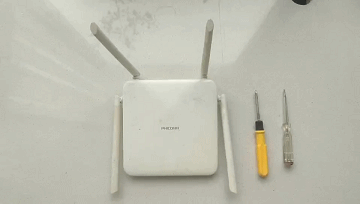 先将K2背面两颗隐藏螺丝拆下,然后从路由器接口那一端开始拆开
先将K2背面两颗隐藏螺丝拆下,然后从路由器接口那一端开始拆开
K2搭载无线半导体解决方案公司Skyworks的PA(功放)+LNA(低噪声放大器)模组,斐讯K2的5G功放芯片是SKY85728-11,它的最大无线功率是23dBm。所以K2的5G信号强度还是比较强的,而且MT7612EN本身也内置了功放。
 拆下固定主板两颗螺丝,拨开天线将主板翻过来,找到RX/TX/GND三个触点
拆下固定主板两颗螺丝,拨开天线将主板翻过来,找到RX/TX/GND三个触点
 TX/RX分别是发送端和接收端,GND是地,线刷的串口通信接口,也就是待会需要连接CH340TTL转USB模块的触点
TX/RX分别是发送端和接收端,GND是地,线刷的串口通信接口,也就是待会需要连接CH340TTL转USB模块的触点
 将杜邦线连接CH340模块TX/RX/GND接口,然后剪断剥线,漏出铜芯
将杜邦线连接CH340模块TX/RX/GND接口,然后剪断剥线,漏出铜芯
接线顺序
VCC不用接
GND===GND
TXD===RXD
RXD===TXD
我的锡焊功力实在太差了,整个就是不上锡,也不知道是不是工具太拉了,还是我不会,还好我的透明胶大法海星

部署软件
打开我们之前下载解压好的k2刷机工具,进入刷机工具文件夹
我们先安装CH340TTL转USB模块驱动
 将CH340模块通过usb延长线连接电脑,此时不用接杜邦线,因为是安装驱动
将CH340模块通过usb延长线连接电脑,此时不用接杜邦线,因为是安装驱动
接下来进入设备管理器查看CH340模块接入的串口号
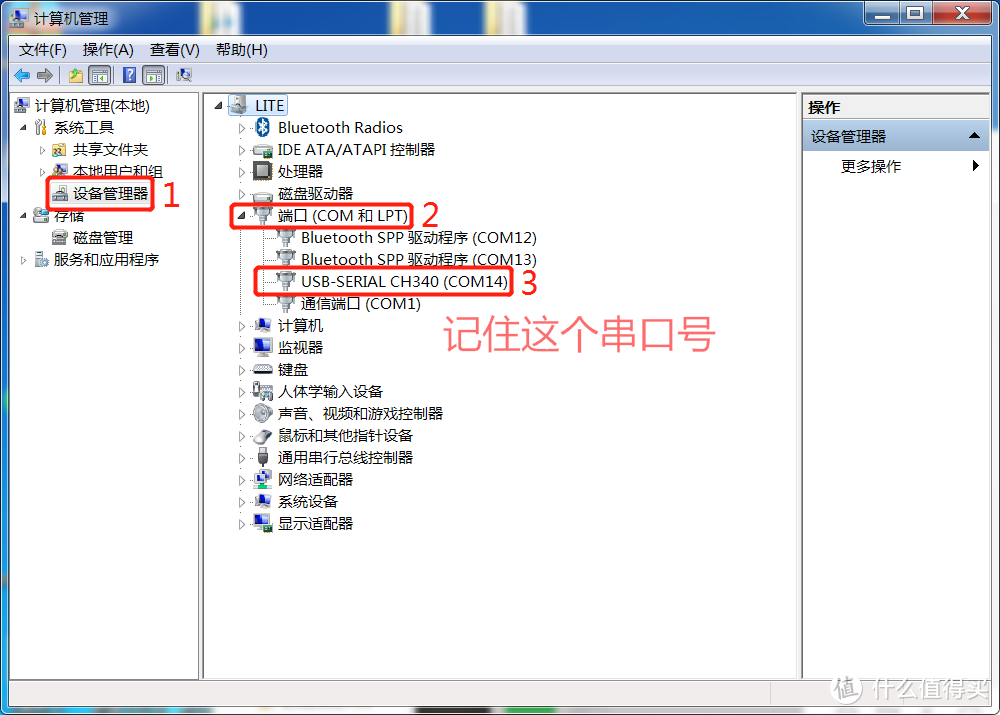 查看并记住串口号是多少,后面会要用到,比如我的是"COM14"
查看并记住串口号是多少,后面会要用到,比如我的是"COM14"
然后修改电脑的ip地址
刷入
先将斐讯K2与电脑用网线连接起来,先不用插电源
关键的一步来了
选中Putty窗口,将斐讯K2通电,通电的一瞬间立马连续按键盘上的“9”
出现这个界面后就停止按9,然后按照图上操作,如果出现乱码,查看速度是否设置对,杜邦线与主板与ch340模块与电脑之间是否接触不良,然后关闭窗口重复再试一次
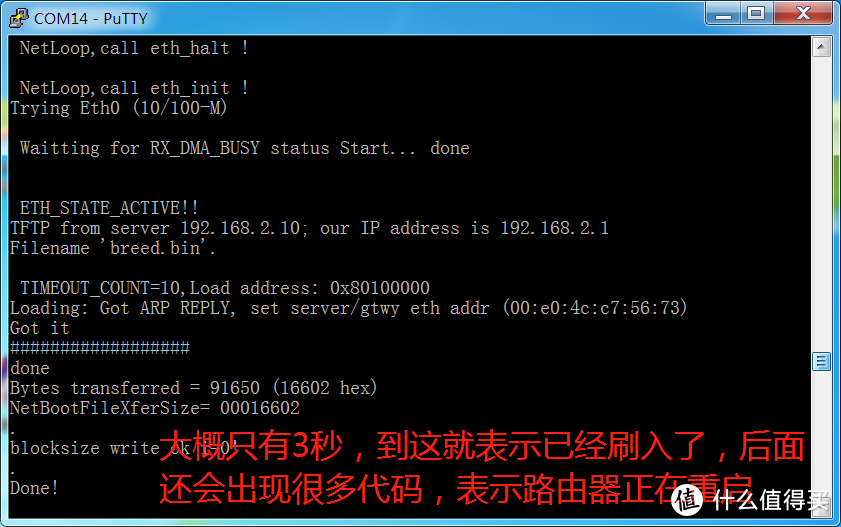 输入breed.bin按回车后大概只有3秒就已经刷入了,路由器开始重启,后面还会出现很多的代码,代表着路由器在重启,不用管它,此时以上的窗口可以全部关闭
输入breed.bin按回车后大概只有3秒就已经刷入了,路由器开始重启,后面还会出现很多的代码,代表着路由器在重启,不用管它,此时以上的窗口可以全部关闭
查看breed是否刷入
先恢复电脑的ip地址自动获取
路由器的eeprom固件是什么?
eeprom.bin,它是设备出厂时刷入的包含无线校验码、MAC地址等的一段代码,也是唯一与其他设备不同的地方。(EEPROM 记录了路由器的 MAC 地址和无线校准数据,具有唯一性,每台路由器的 EEPROM 都是不一样的。),编程器固件是救砖用的,需要有编程器写进闪存芯片里去的。
你路由器上的无线信号校验数据,还有就是MAC地址,你刷其它 系统时如果没有加个EEPROM,无线信号差很多的,这个校验数据是唯一的,每一台都不一样的。
EEPROM是最最最有用的,一定要备份。如果固件没了可以再刷,但是如果EEPROM没有备份,导致丢失,或者刷成其他的EEPROM了,导致无线信号不好。那么很难处理,因为路由器里面的EEPROM是保存了路由器出厂效验过的无线信息,这是最优的无线信号参数。
此时breed已刷入,整个刷机过程已完成过半
第二步.刷入集客AC/AP固件
注意:我们需要1台AC管理N台AP,所以只有一台刷入AC,其他全部刷入AP
AC刷入
我们先拿出一台K2与电脑用网线连接起来,先不用插电源
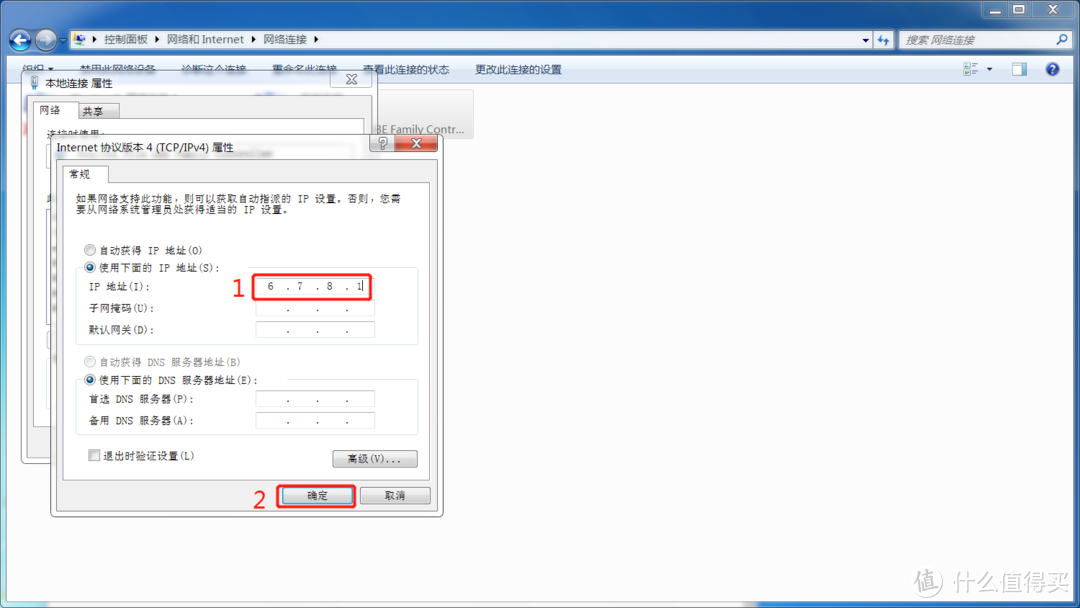 按照之前方法将ip地址改为6.7.8.1,只有这样才能进入AC控制界面
按照之前方法将ip地址改为6.7.8.1,只有这样才能进入AC控制界面
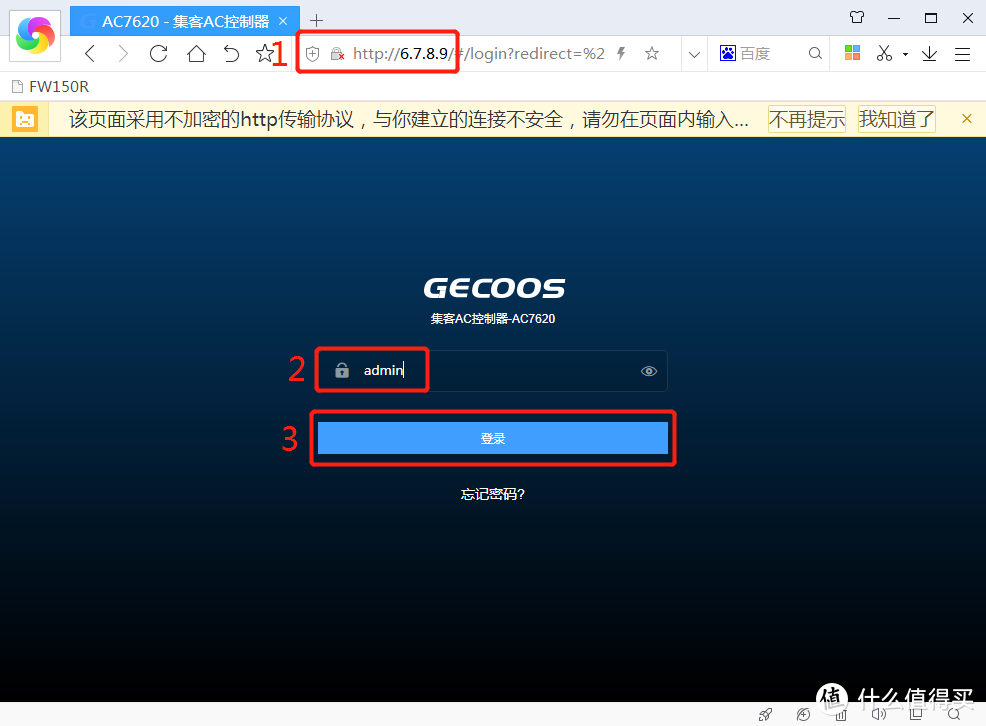 修改完毕后打开浏览器输入6.7.8.9回车,输入默认密码admin,点击登录
修改完毕后打开浏览器输入6.7.8.9回车,输入默认密码admin,点击登录
为什么要添加AP模板,因为所有AP都是由AC来管理,待会就不用一个一个AP去设置参数了,直接由AC设置好的参数模板一键下发至所有AP
此时AC已经刷入完成,刷入AC这台标记好,拔出电源网线放置一旁,要记得是哪台刷的AC
AP刷入
接下来我们将剩下的几台刷入AP,先用网线将K2与电脑连接,不用插电源
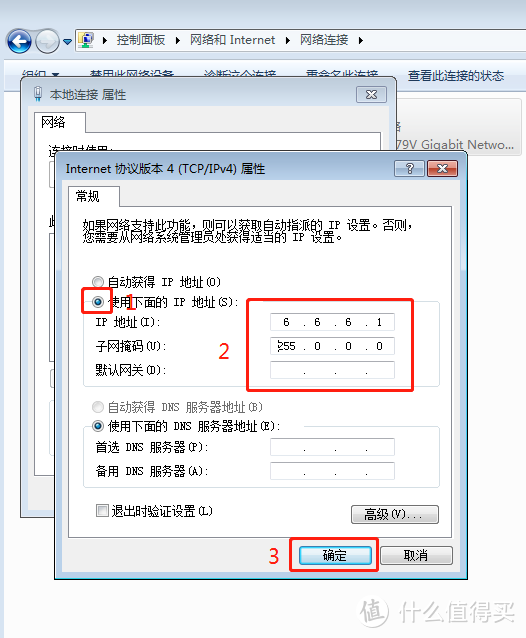 按照之前方法将ip地址改为6.6.6.1,只有这样才能进入AP控制界面
按照之前方法将ip地址改为6.6.6.1,只有这样才能进入AP控制界面
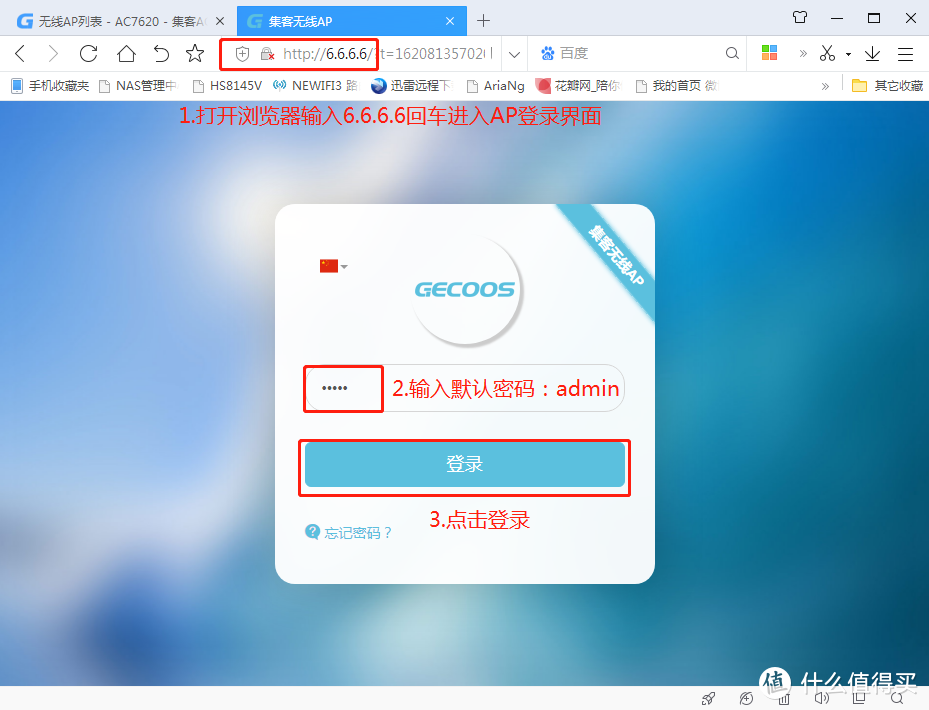 修改完毕后打开浏览器输入6.6.6.6回车,输入默认密码admin,点击登录
修改完毕后打开浏览器输入6.6.6.6回车,输入默认密码admin,点击登录
此时这台K2已刷入集客AP,可以拔除电源与网线放置一旁
将电脑的ip地址恢复成自动获取,不然电脑IP地址还停留在之前设置的6.6.6.1,这样是进不了下一台的192.168.1.1breed控制台的,所以要恢复回自动获取
之后重复AP刷入开始刷下一台AP,直至余下所有的K2刷入AP
配置部署
上面我们已经把AC和AP全部刷写好了,接下来我们开始配置部署
分别有两种部署方案(两种方案无性能差别之分,根据你的实际情况来选择)
此方案适用于弱电箱够大能够同时塞进光猫,路由器,AC控制器等多个设备
而我采用的就是这种旁AC方案,因为我家弱电箱是在太小了,根本放不进光猫+K2AC控制器,这样可以将K2AC控制器随意放置在哪个有网线的房间,作为旁AC使用
大家根据自己的环境选择合适的方案,来进行部署(不知道怎么连接网线的上面的方案图里有具体标明)将AC和各个AP放置在需要覆盖的房间内进行连接电源与网线
 本来还想给它们来一套洗浴大保健的,后来一想能用就行,要啥外观呐
本来还想给它们来一套洗浴大保健的,后来一想能用就行,要啥外观呐
出了个小插曲 气死我了
气死我了
在接书房的时候,当时没接得通,就想着是不是端子接线没接好(还有个前提因素没说的,家里装修时我不在家,接线端子都是电信工作人员接的,还特么收了15块钱一个的接线钱,家里宽带是300M的,光猫也是千兆光猫,电脑也是千兆网卡,可网速一直是百兆网速,我之前还问过这是为什么,电信跟我说你这是网线不达标)结果我今天才拆开一看,踏马的,只跟我接了4根线 草了个DJ 唉
草了个DJ 唉 然后我又逐个网口把线给接好,一测速果然千兆没问题
然后我又逐个网口把线给接好,一测速果然千兆没问题
MMP我要早知道能通千兆我就整个千兆无缝漫游了,自我安慰一下百兆也能用吧,无线设备要那快干啥
AC,AP部署完成后,我们继续通过电脑来对AC与AP进行配置
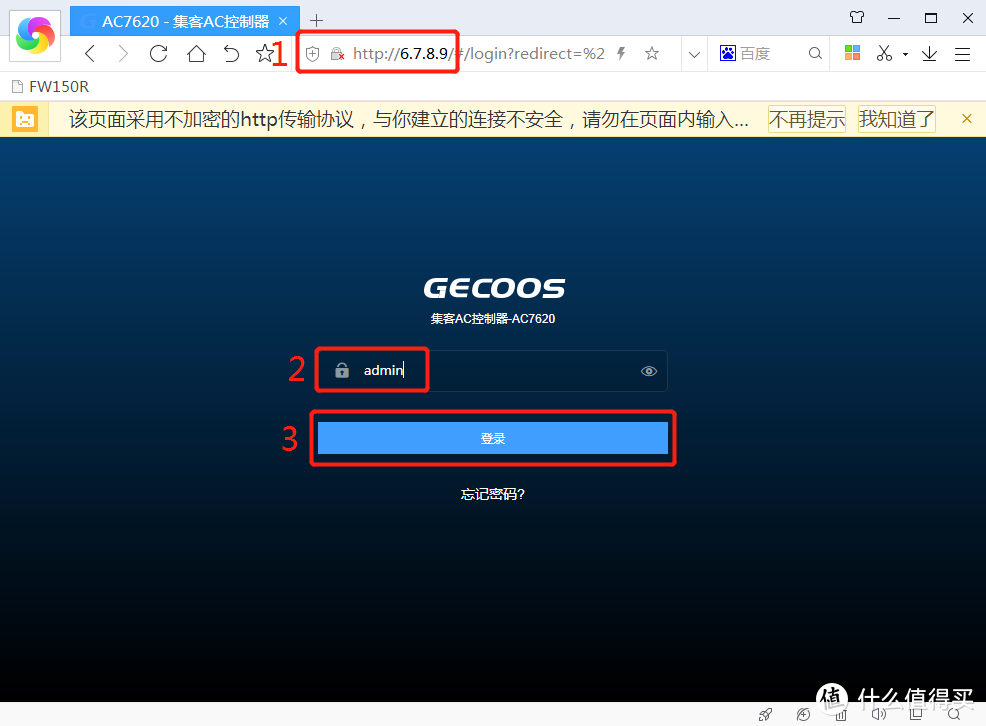 打开浏览器进入AC控制器(之前修改过密码的记得使用自己的密码登录)
打开浏览器进入AC控制器(之前修改过密码的记得使用自己的密码登录)
下发模板完成后
至此整个无缝漫游就已经完成啦!!!大家赶紧拿起手机连接APwifi测试效果吧,撒花
另外里面还有很多小设置就自己慢慢摸索吧,这里不详细介绍了
像漫游阈值这种大家可以根据房间大小和漫游区域去进行慢慢调试设置
集客的Mesh特指无线回程,而AC AP全部是有线连接的。集客的Mesh存在有线回程么?你可以理解成集客的MESH的有线回程就是AC AP,如果你用网线了,再去设置mesh是没有任何buff加成的,当然网线被老鼠咬断的话,mesh效果就来了,你可以把mesh理解成备用的网线。如果你没办法拉线,那只能用MESH了。MESH唯一的优点就是不用拉网线,Mesh的缺点就是速度慢一些,且稳定性差一些。Mesh的情况下,如果更改了SSID,会掉线一次,可能需要重启才行。主Mesh是600mbps,子Mesh只有300mbps,速度会减半。但如果你的宽带只有300mbps,那么你主mesh和子mesh的速度都是300mbps。
如果你不想刷AC也可以全部刷AP使用微AC功能,理论上有AC肯定比没AC得漫游效果要好
还有K2AC控制器(2021年开始),没有路由功能了,也不能拨号了,只能做纯AC。由于不具备网关功能,所以也没有WiFi
大家想直观的看到漫游效果可以下载wifi评测大师来进行测试
还有一点差点搞忘了
成本核算
斐讯K2*4 75元
12V2a电源*4 19.2元
TTL转USB模块 5.26元
合计:99.46元
芜湖,没有超预算,真!百元无缝漫游
到此就完结撒花了

 弄完之后好像没什么特别的感受
弄完之后好像没什么特别的感受 因为我也不是游戏党
因为我也不是游戏党 不会拿着个手机走来走去,对毫秒级切换需求并不大,可能是房子不够大的缘故吧
不会拿着个手机走来走去,对毫秒级切换需求并不大,可能是房子不够大的缘故吧 我啥时候能住上别墅啊
我啥时候能住上别墅啊 但是总体体验还是提升了的
但是总体体验还是提升了的
后面有时间的话我可能会聊下全屋智能的打造吧,感兴趣的可以点个关注


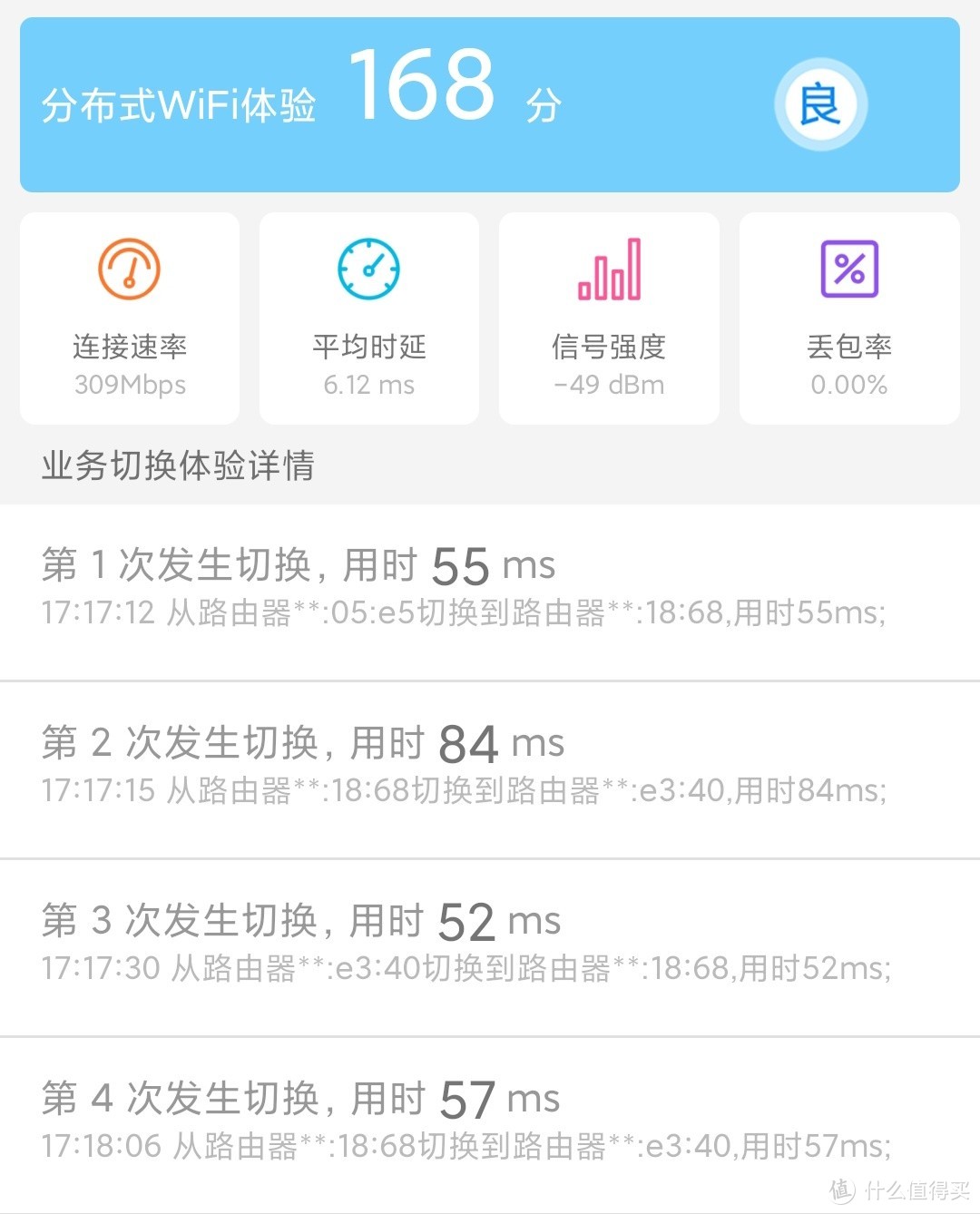
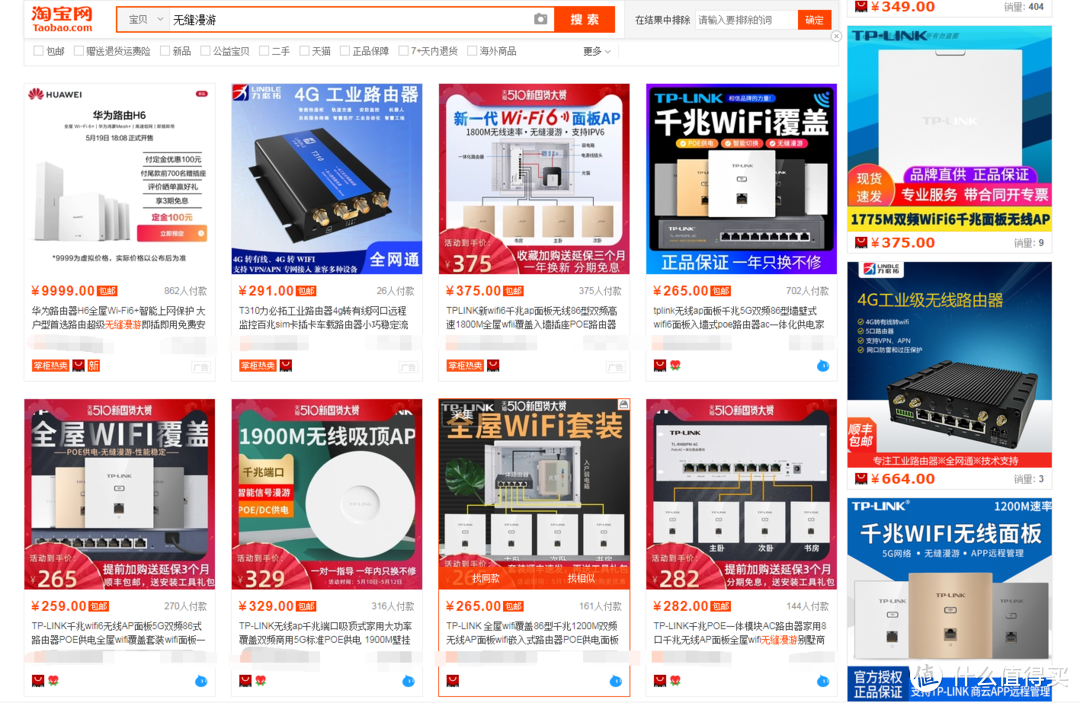


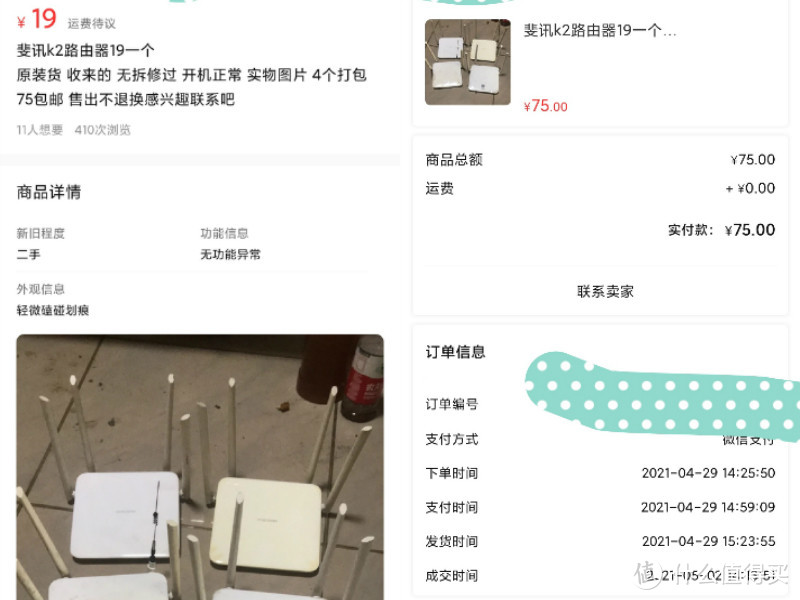

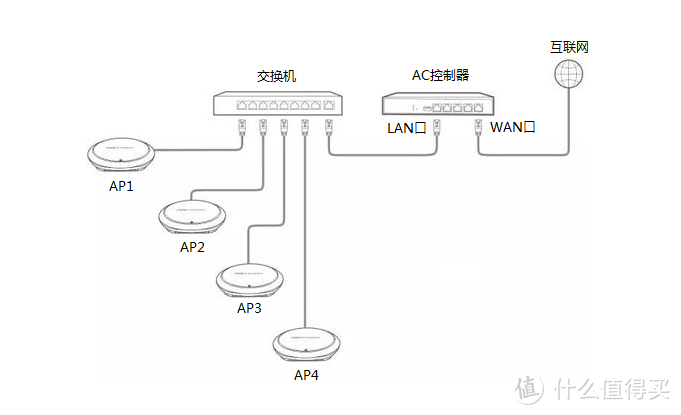


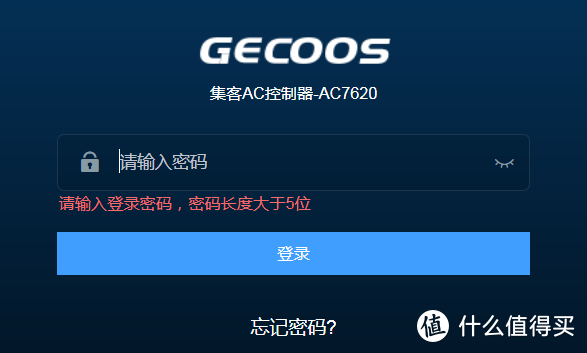
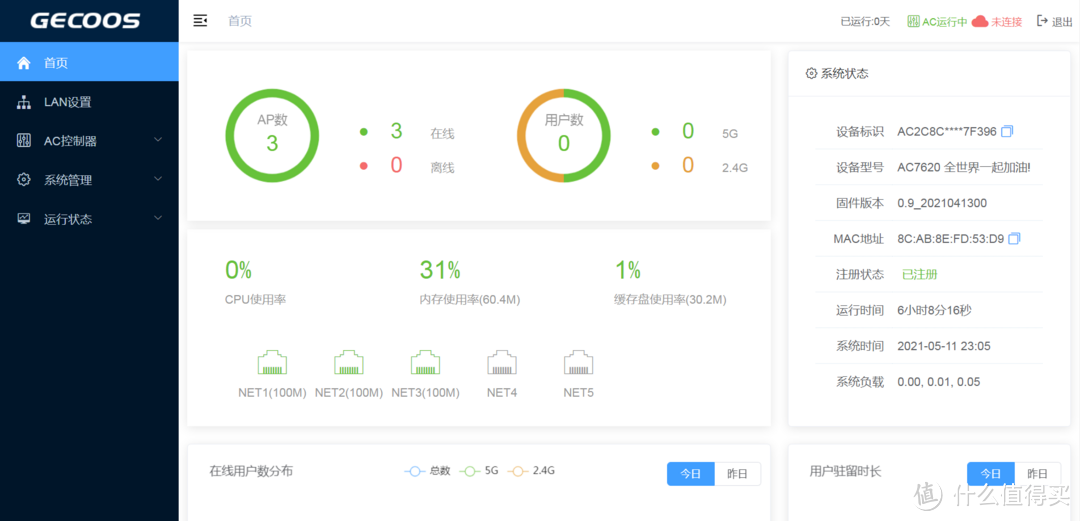





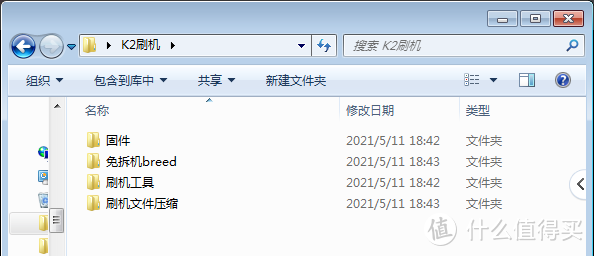




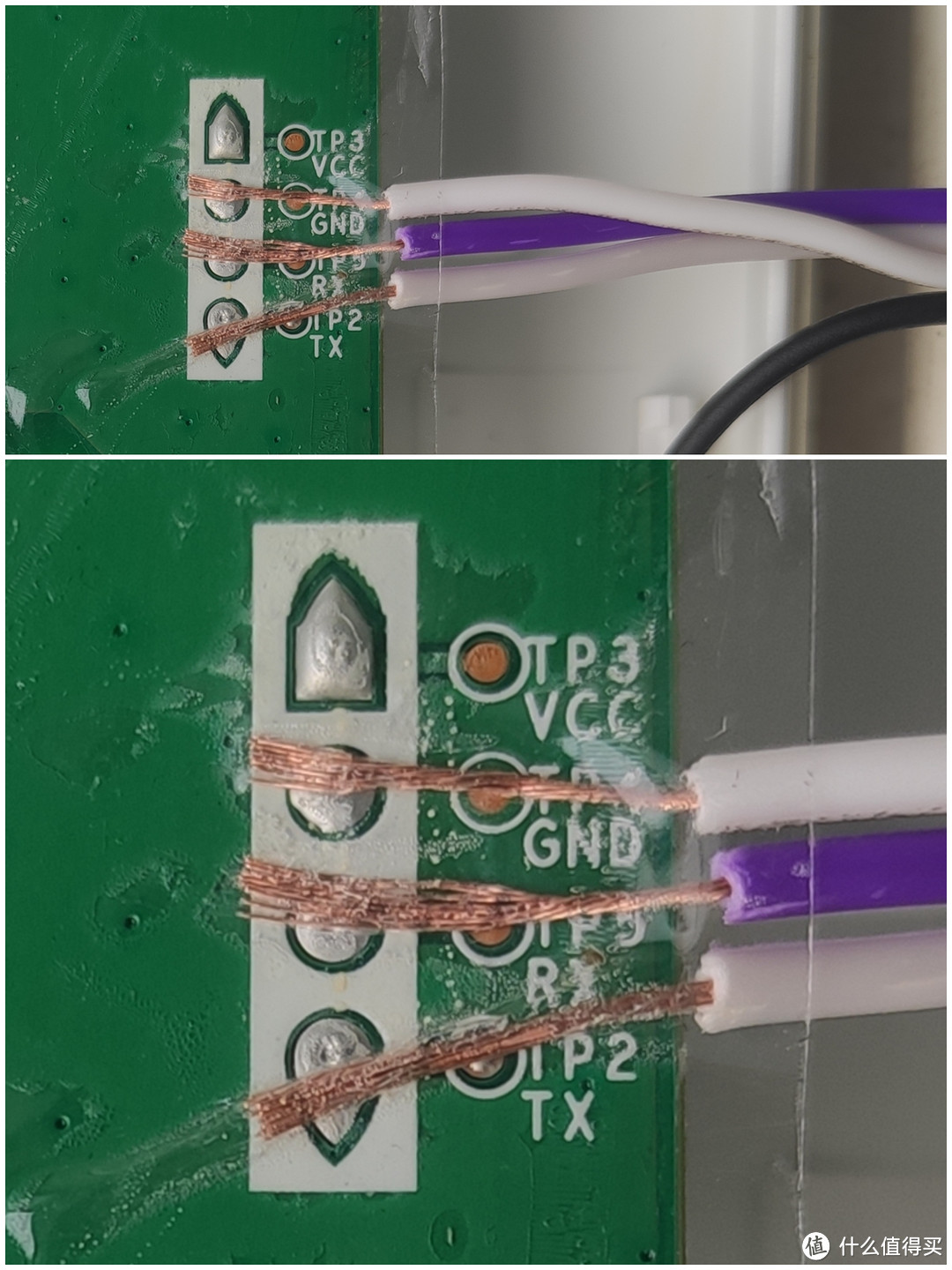
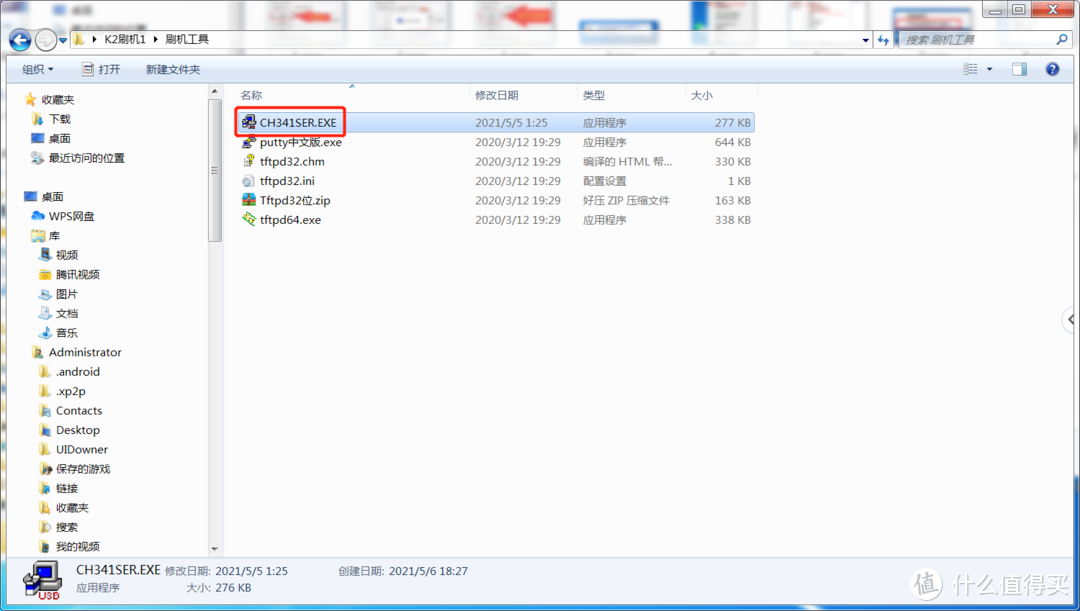
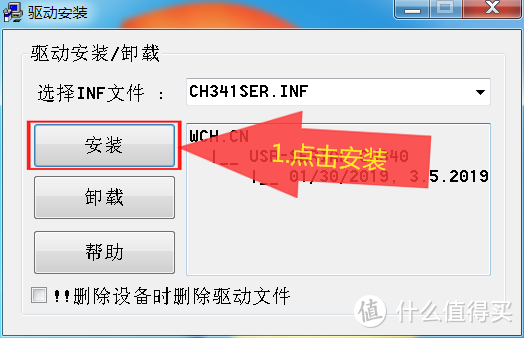
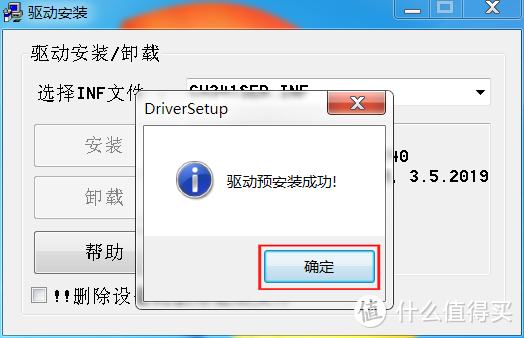
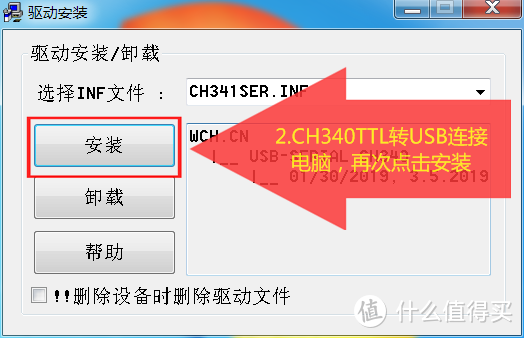

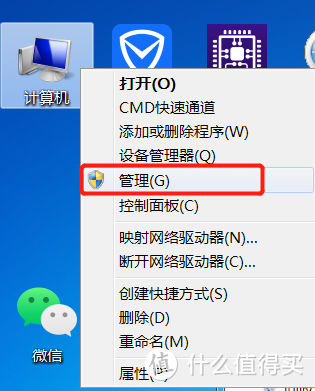
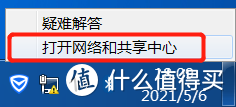
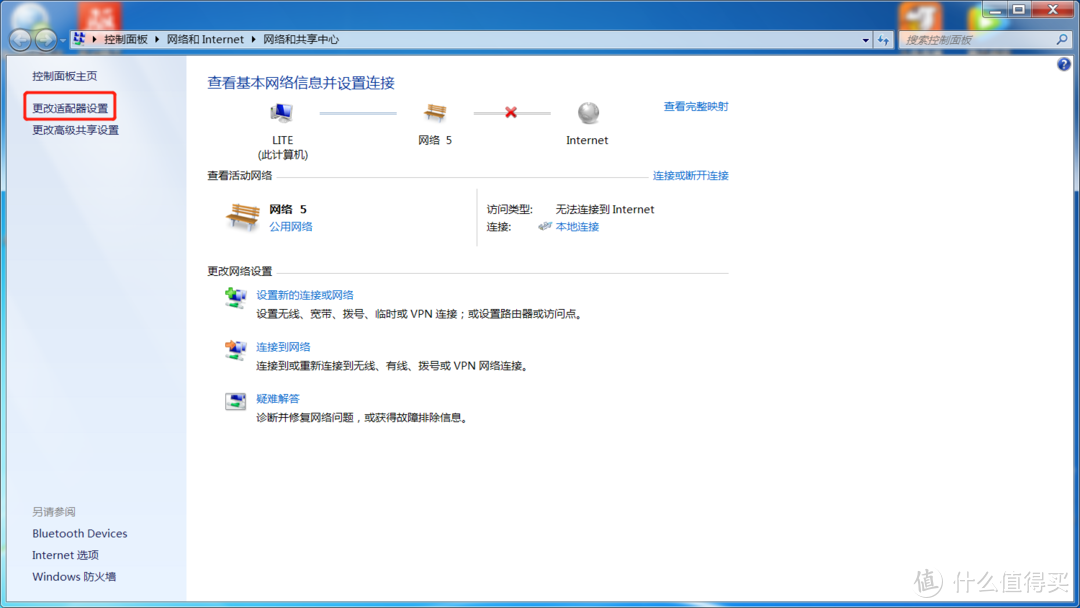
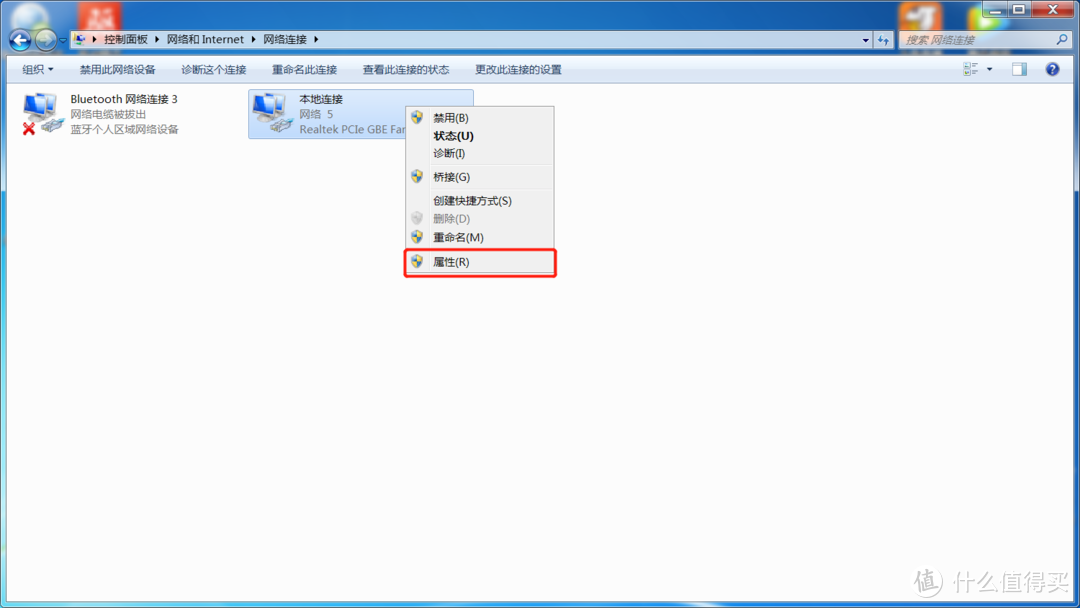
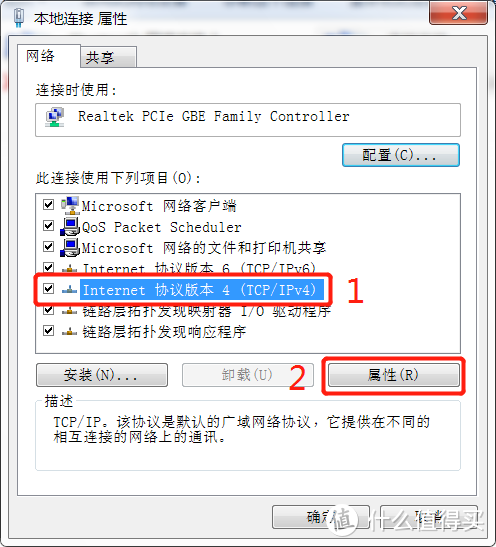
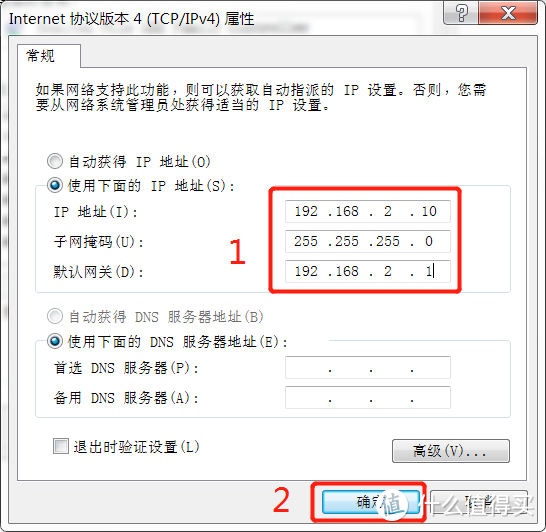
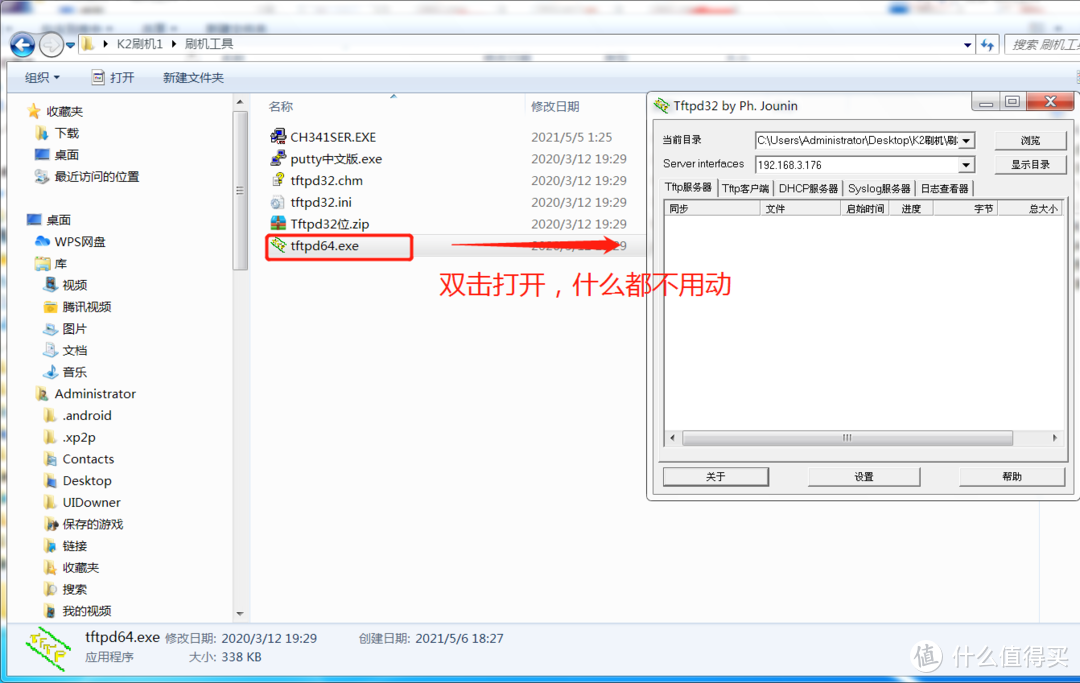
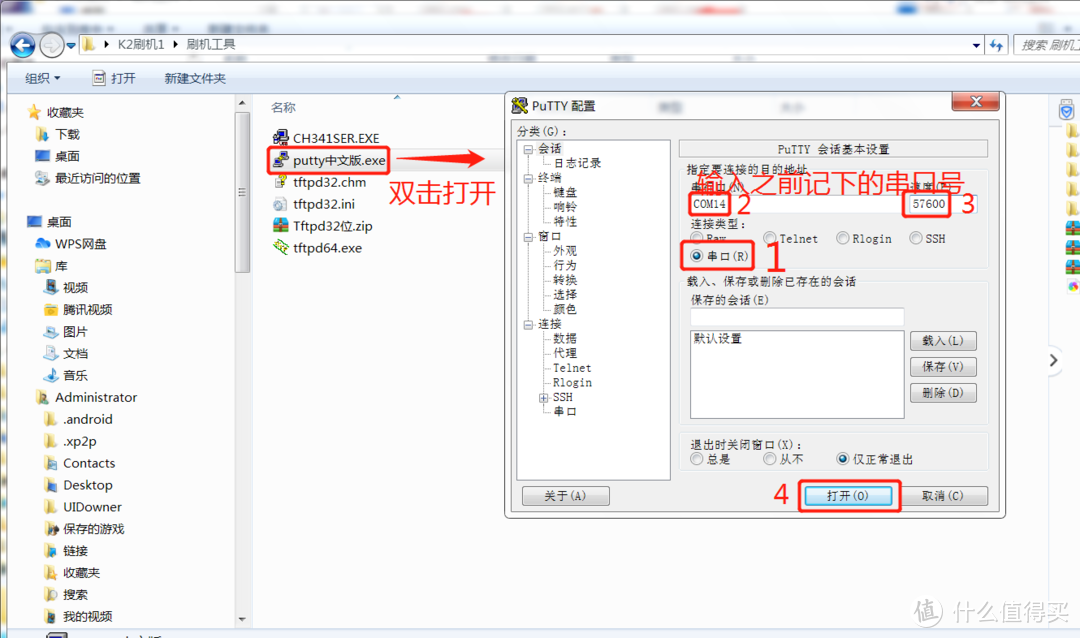
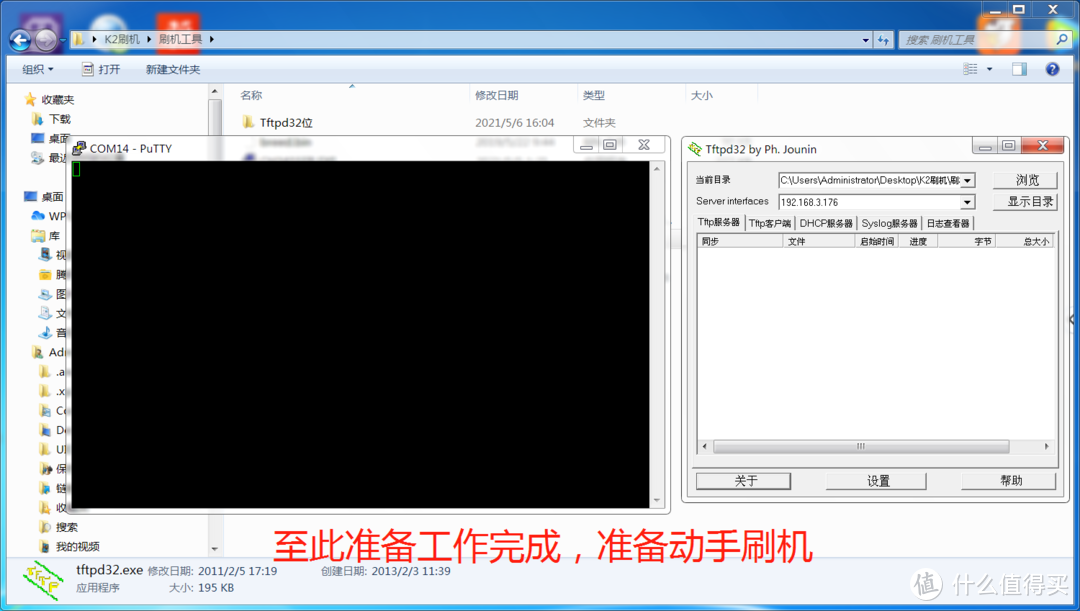


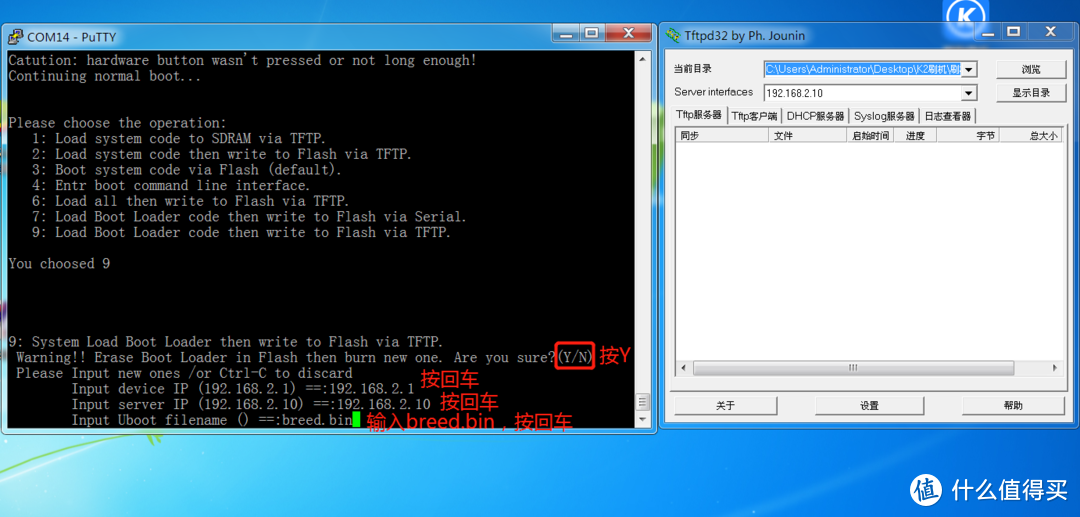
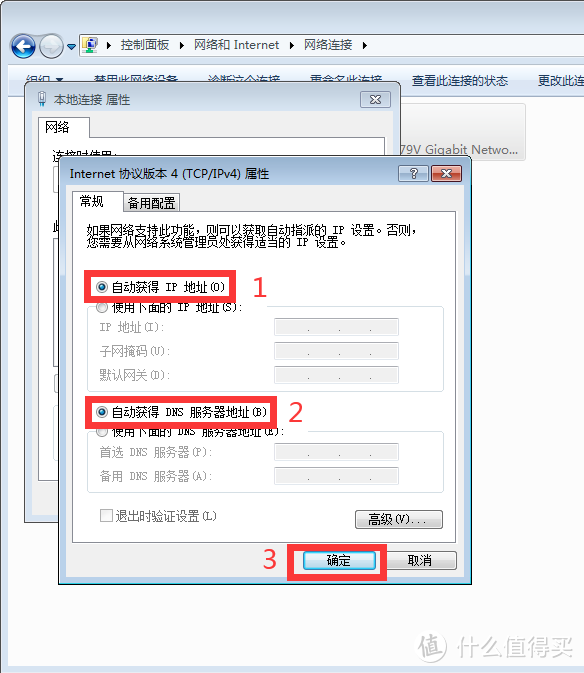

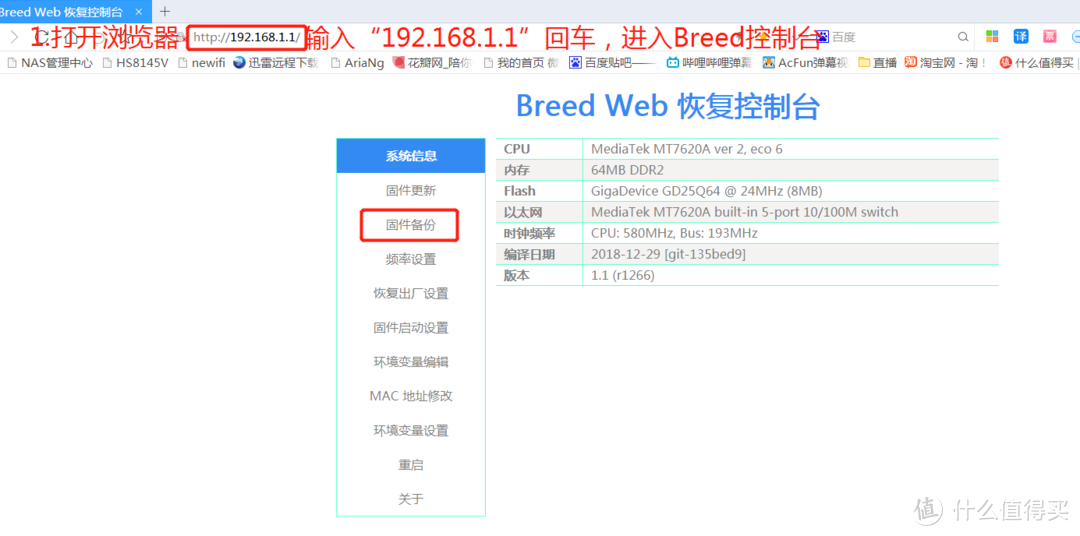
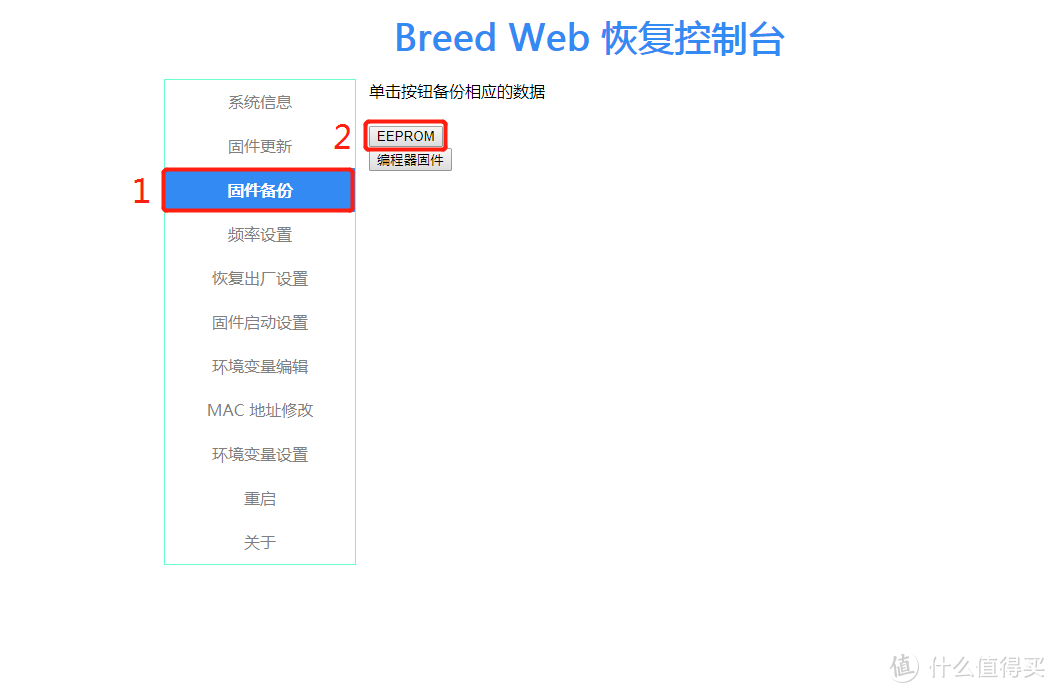
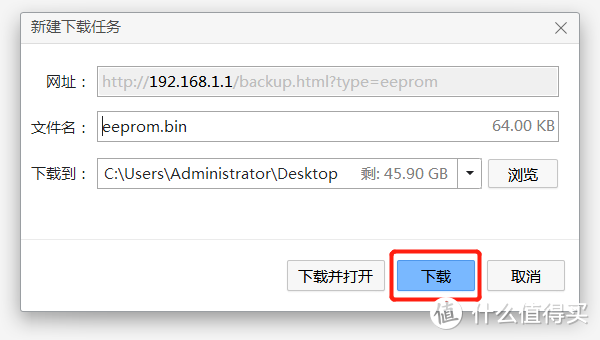
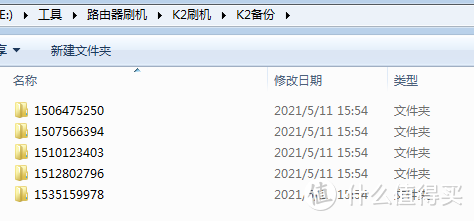
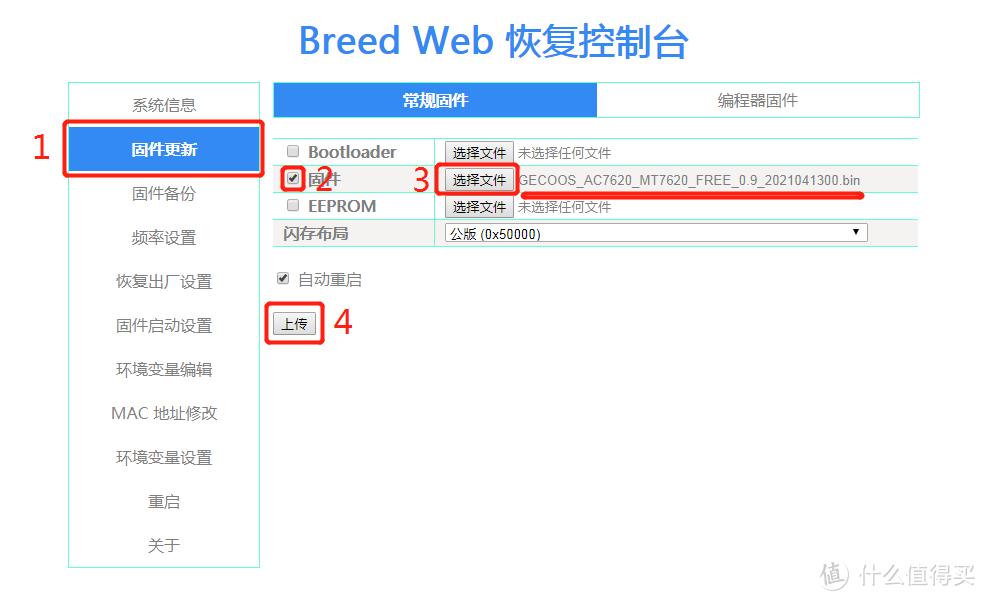
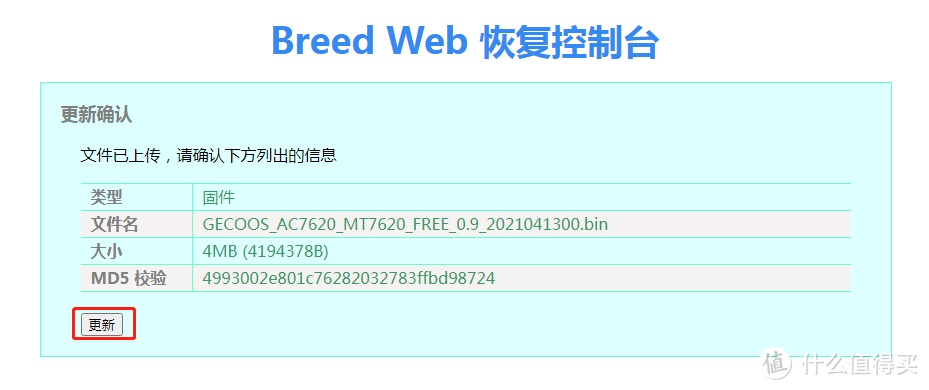
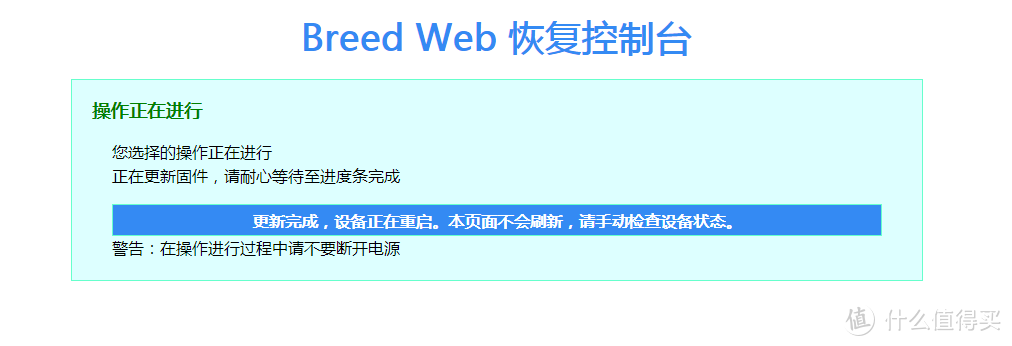
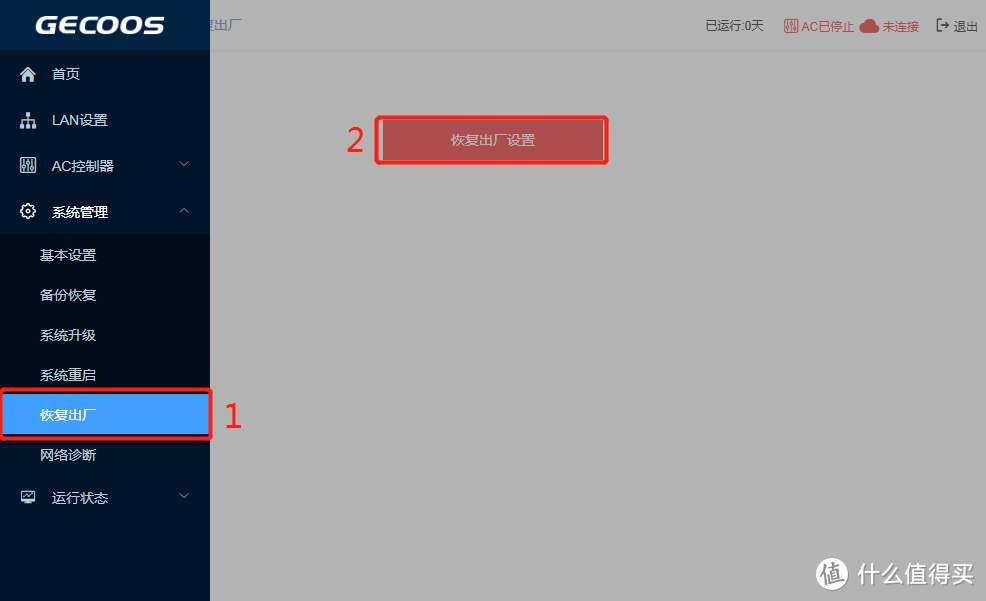
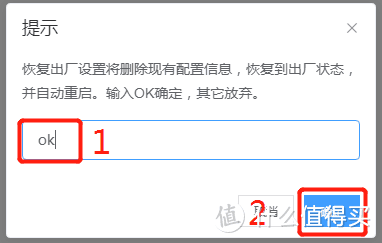
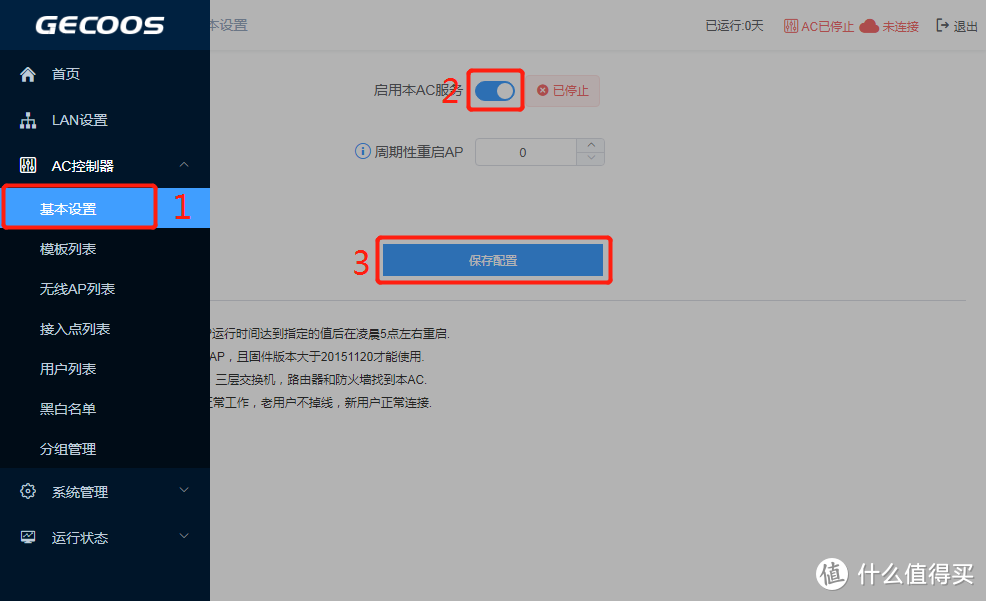
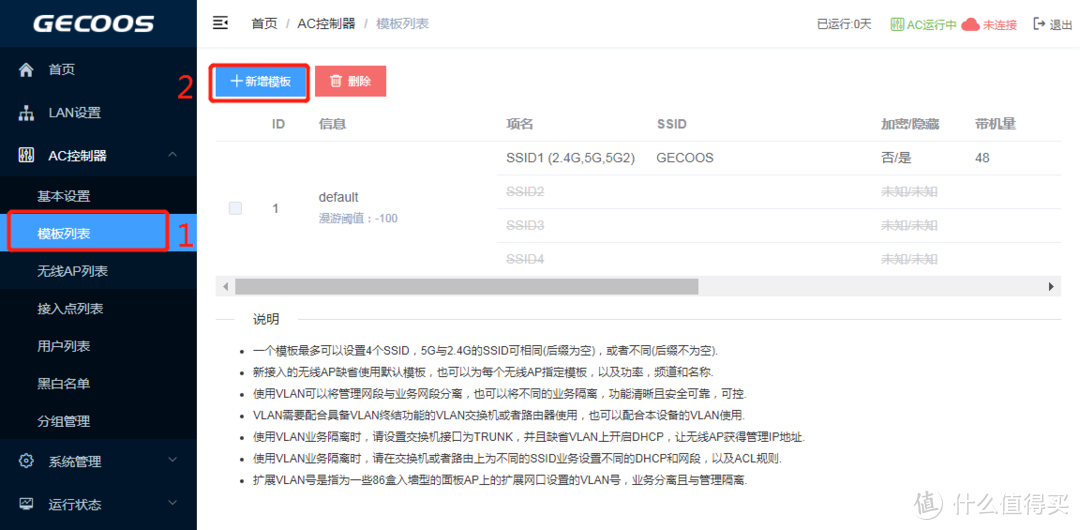
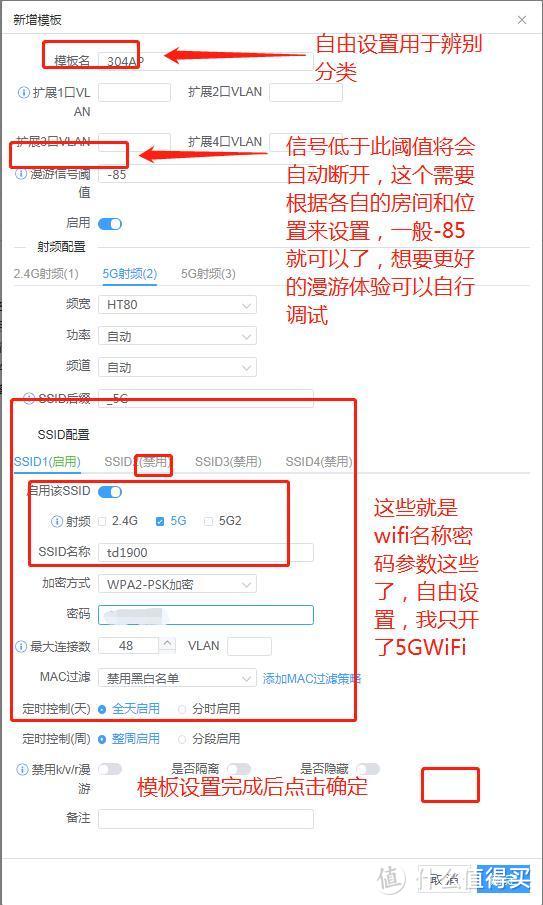
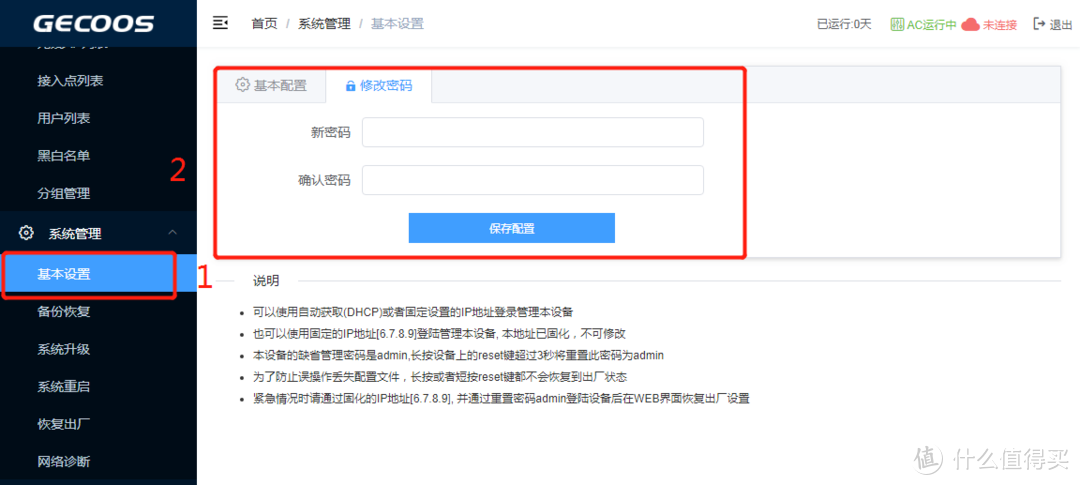
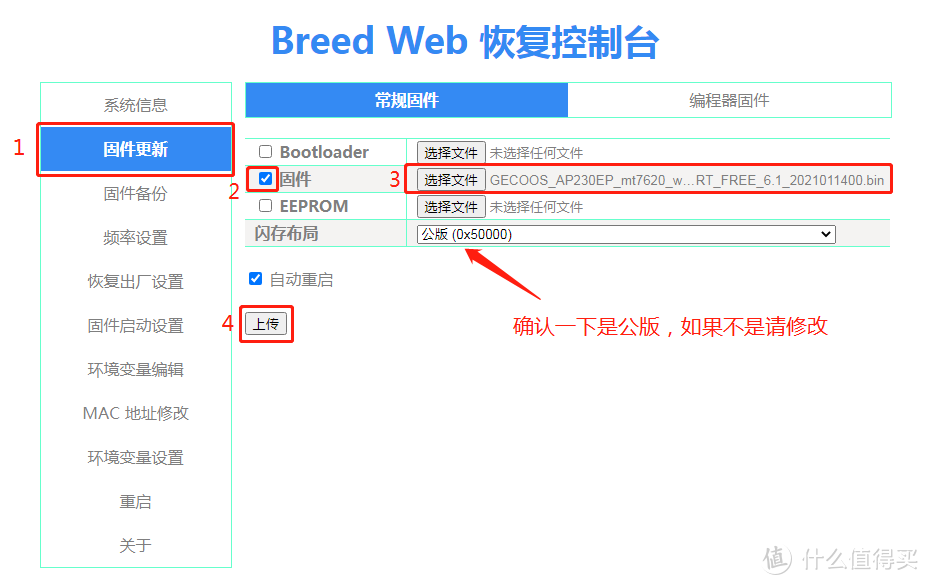
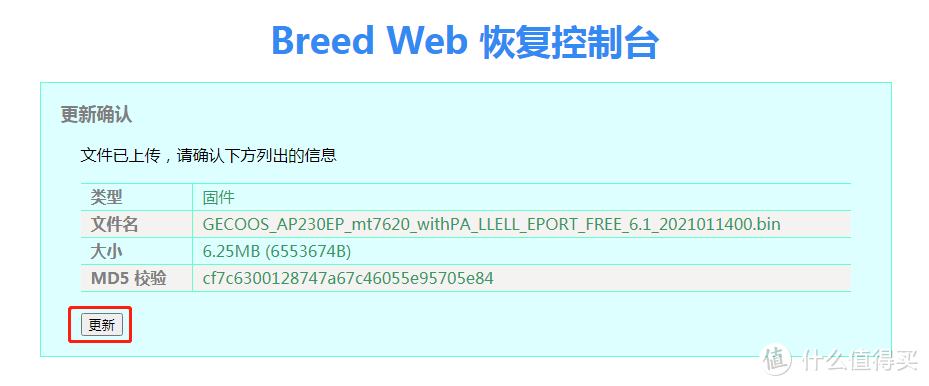
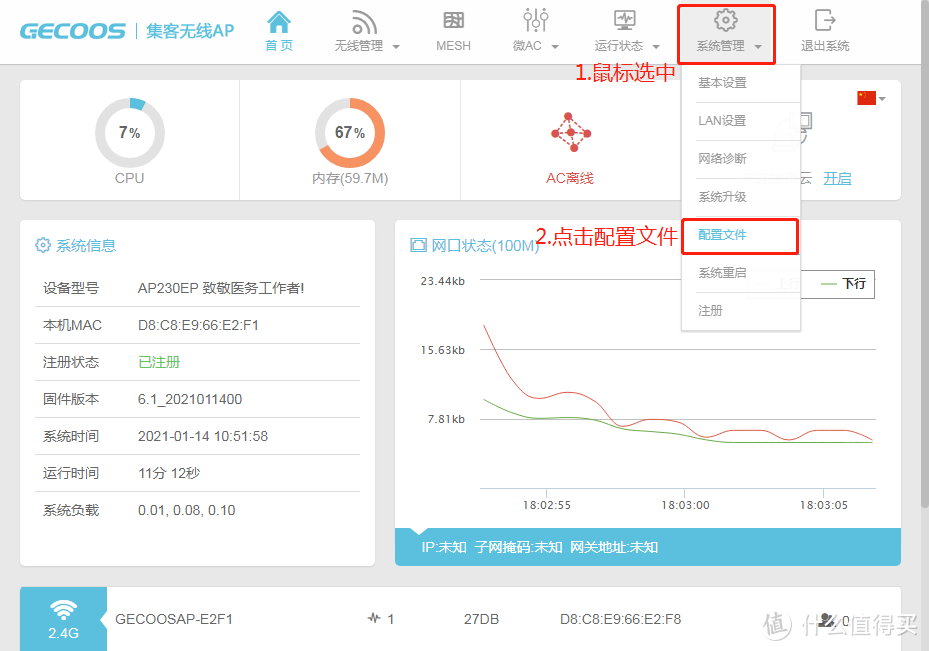
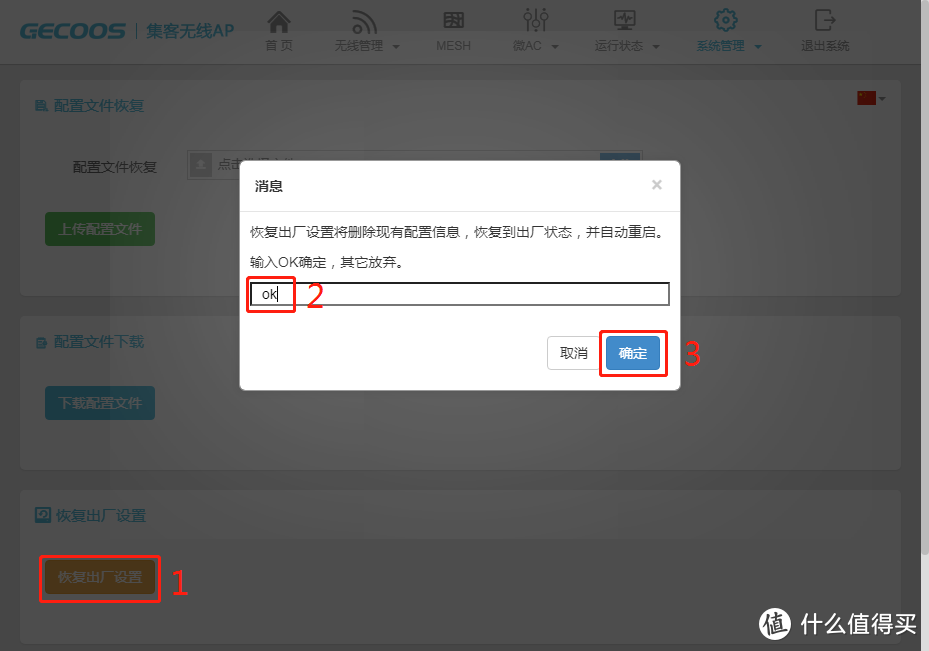
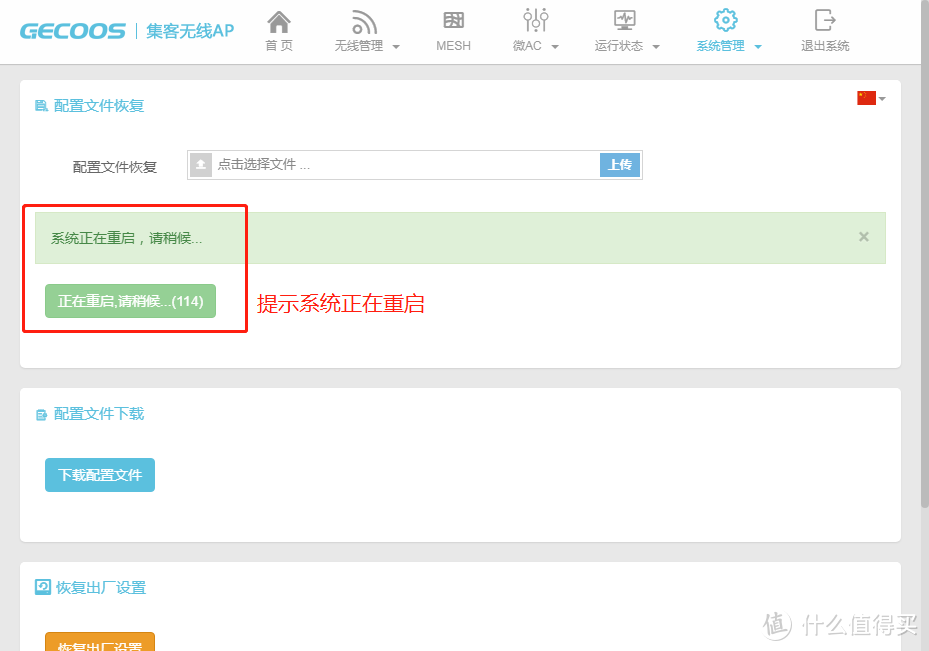
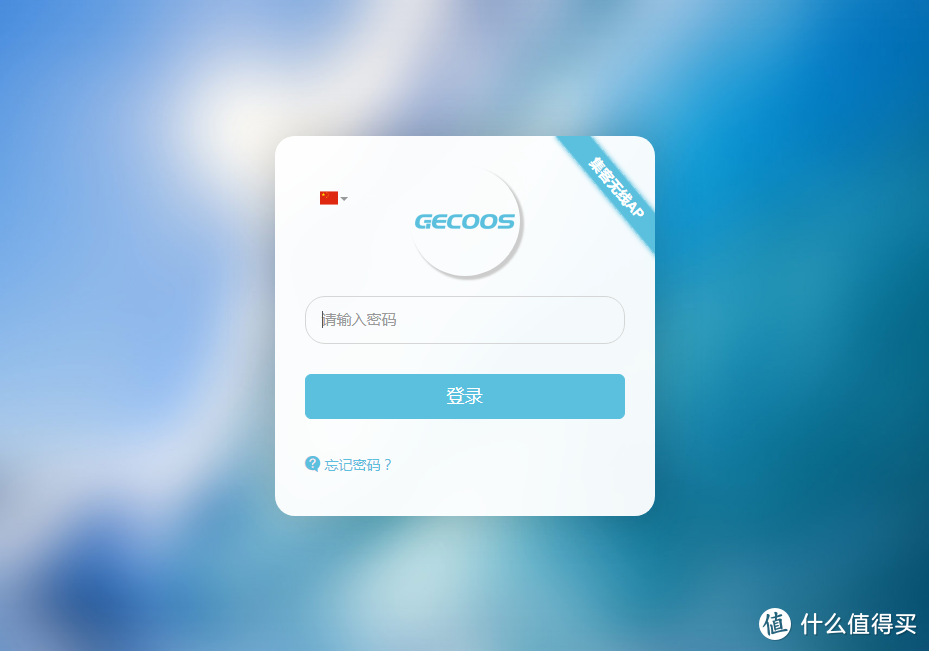
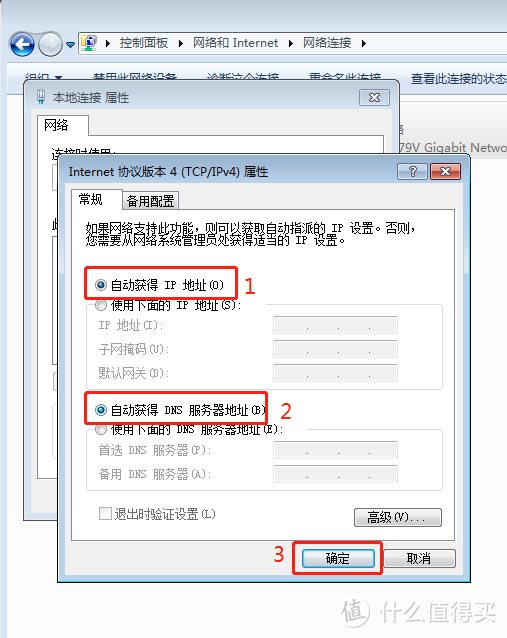
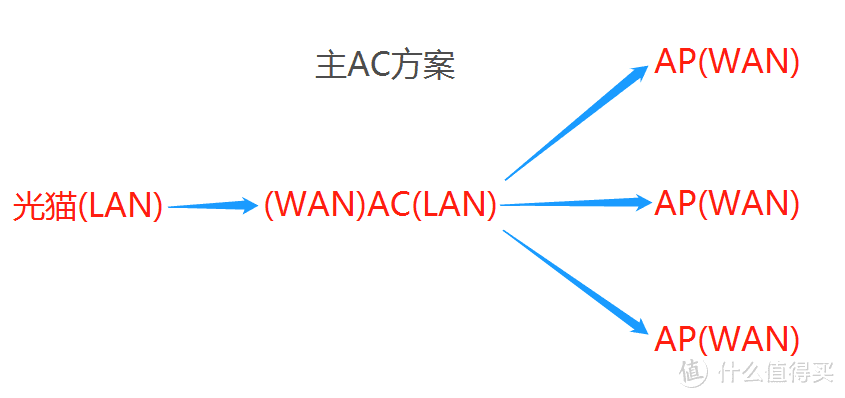
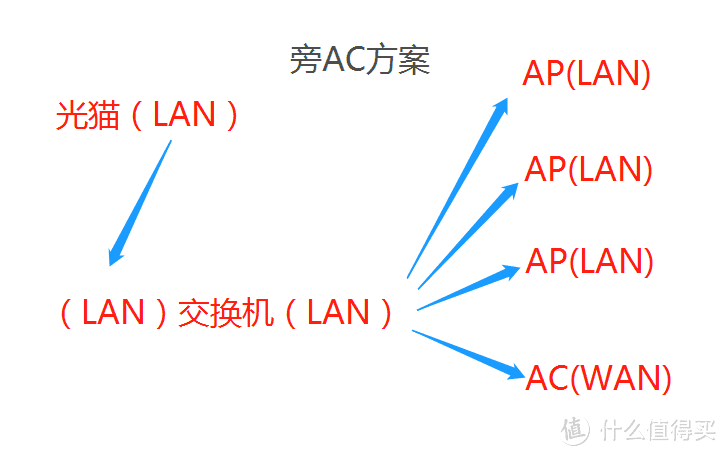
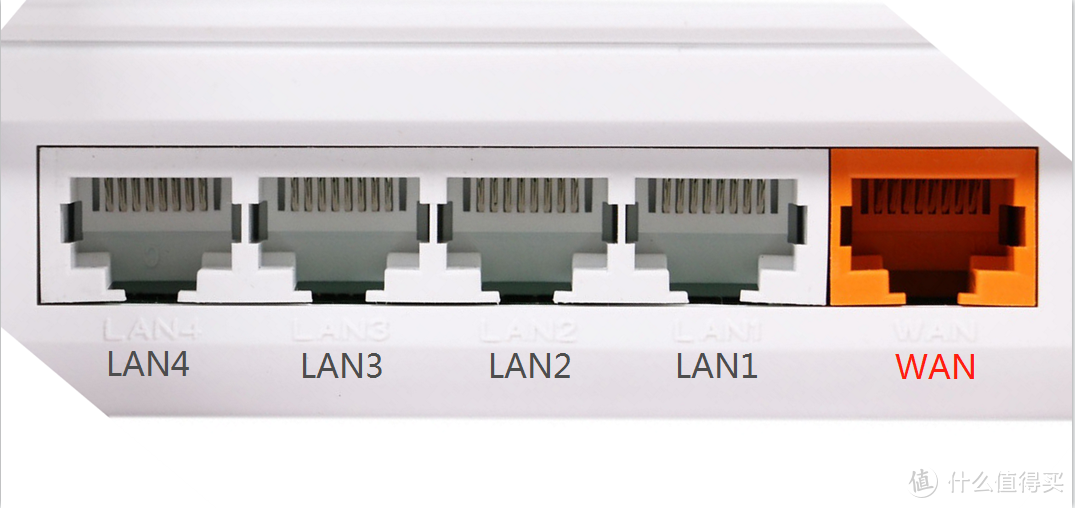


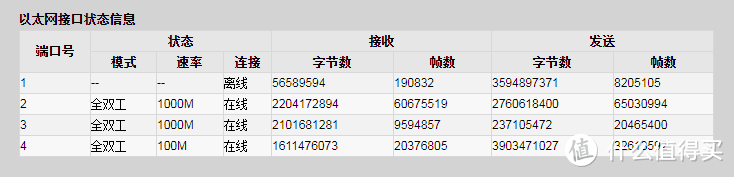
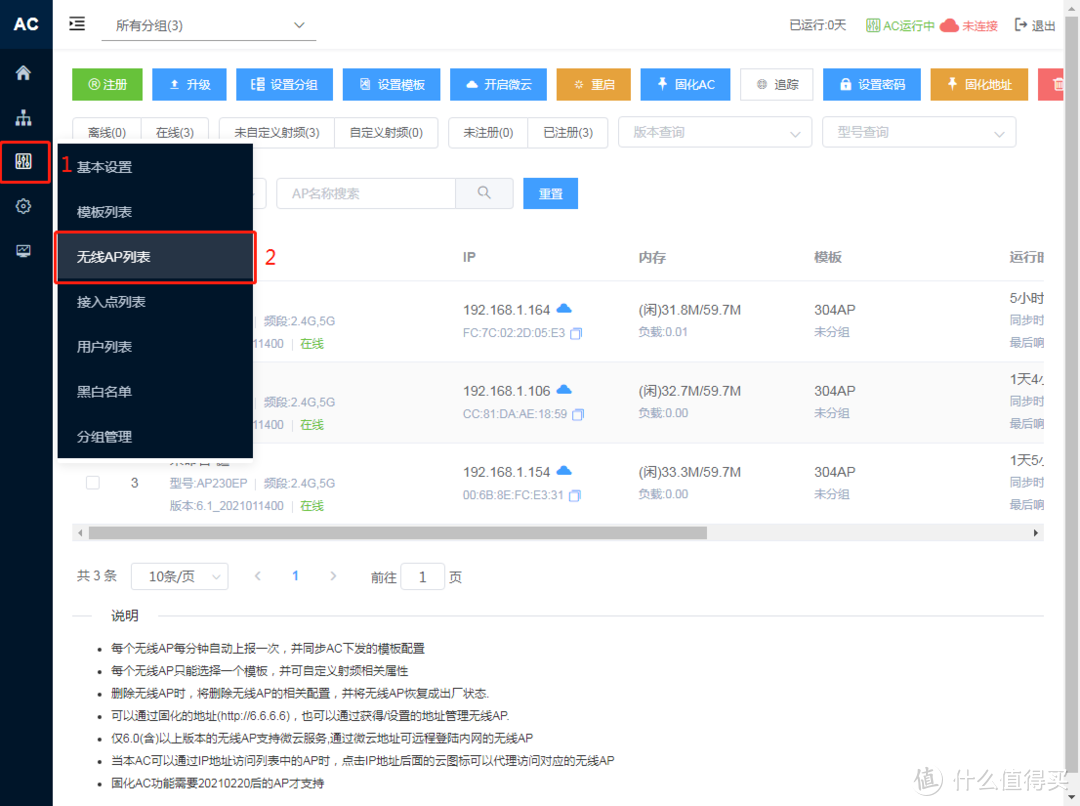
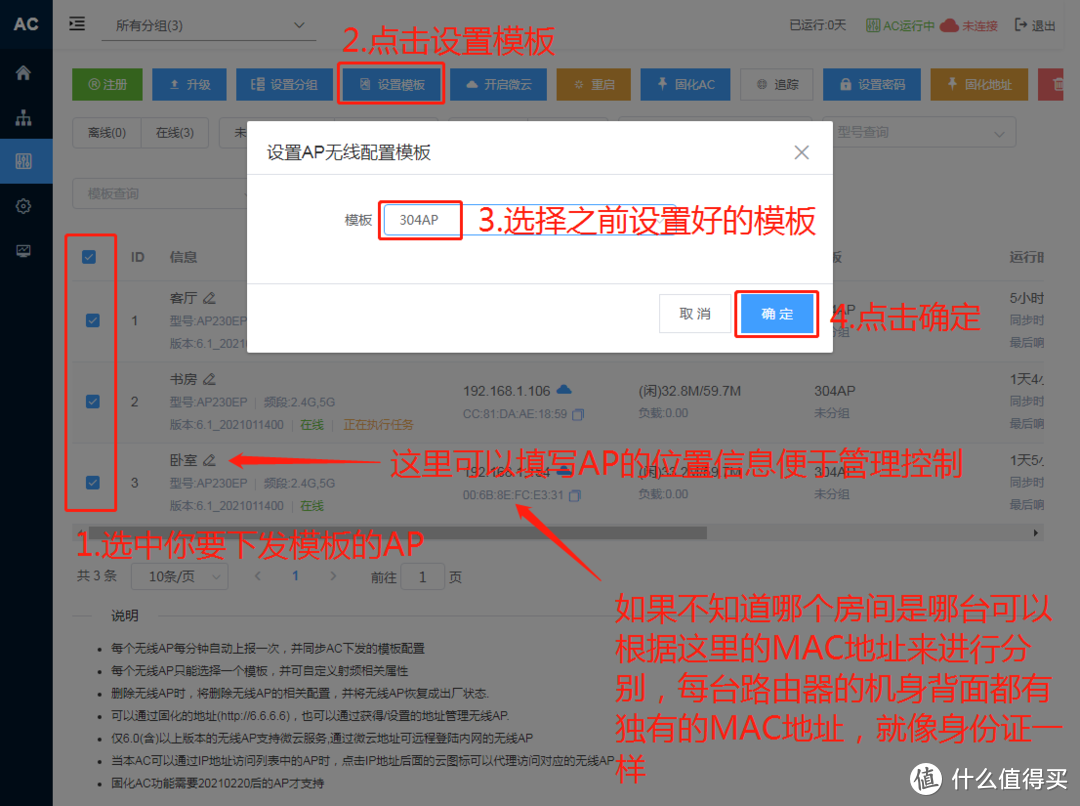
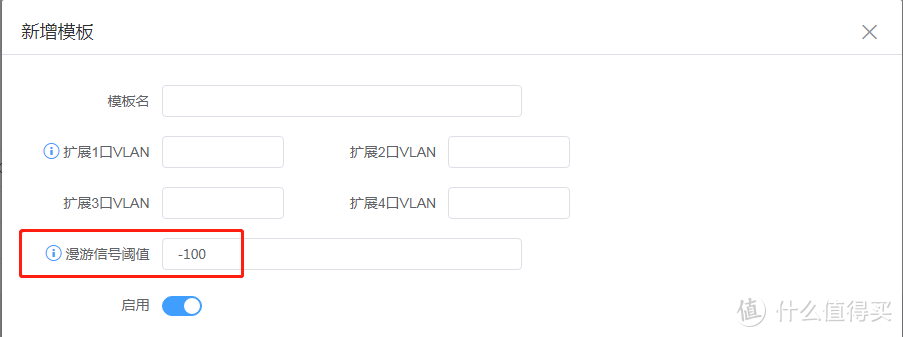
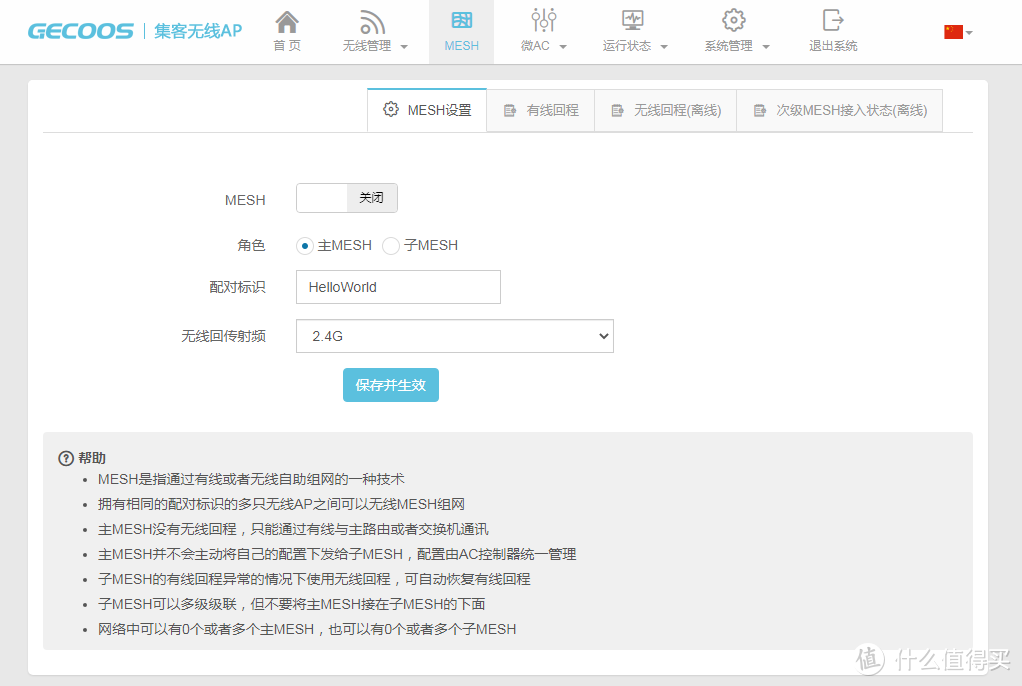
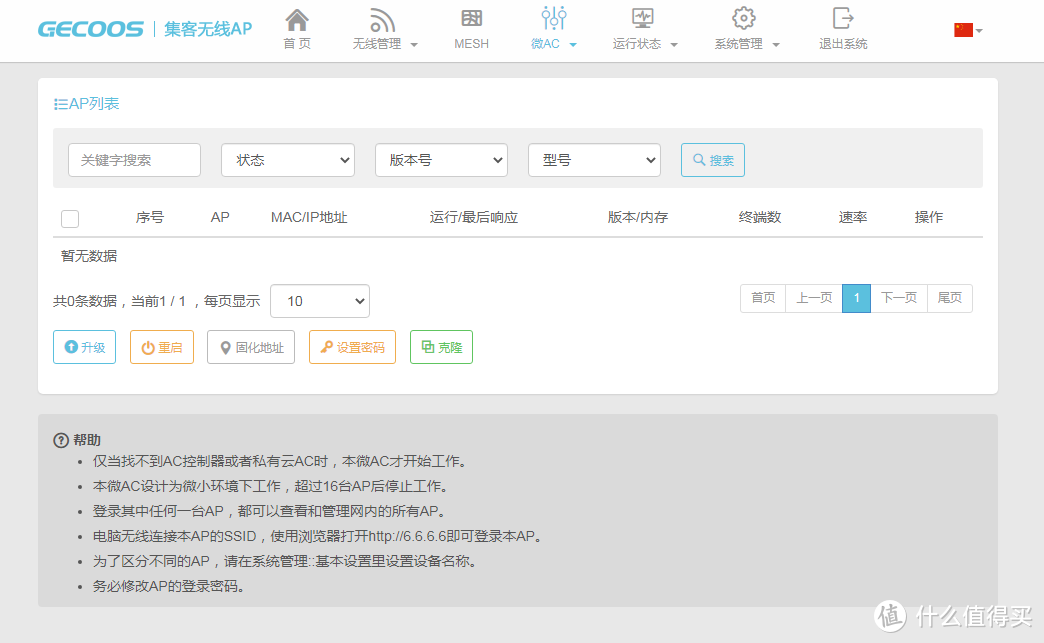
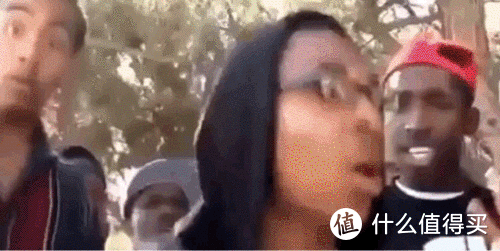






































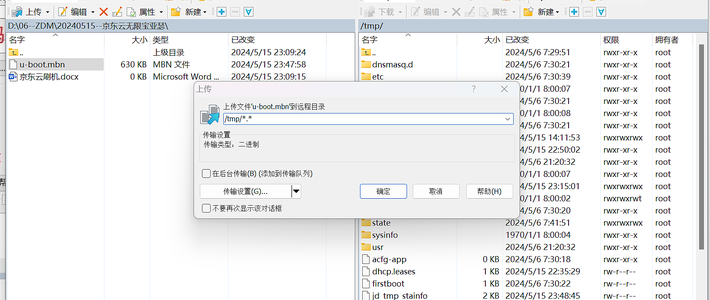

















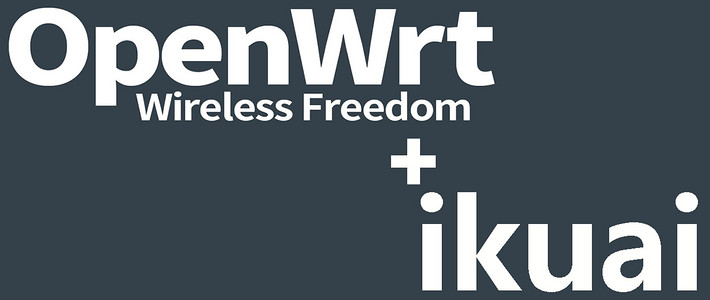


























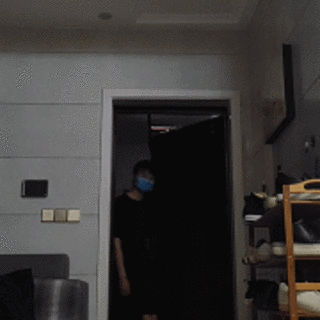
























爱冲浪的加藤君
校验提示文案
你真的需要吗
校验提示文案
白勺石角土不
校验提示文案
Suzumiya_DIVA
校验提示文案
f361168431
校验提示文案
小小桂X
校验提示文案
一个小疯子
校验提示文案
ttandywu
校验提示文案
看云识天气丶
校验提示文案
心情闷闷的
校验提示文案
海洋生物咬咬领先
校验提示文案
那時的朦胧
校验提示文案
YiNuo521
校验提示文案
natral
校验提示文案
越穷越爱买
校验提示文案
赚的少花的快
校验提示文案
值友2954481513
校验提示文案
涵洋
校验提示文案
Ho---
校验提示文案
若你也喜欢怪人
校验提示文案
值友3385550912
校验提示文案
理性抖手
校验提示文案
刘大脑袋
校验提示文案
kfc大妈
校验提示文案
满头包
校验提示文案
real马哥
校验提示文案
斯巴拉西阿西吧
校验提示文案
妖灵二世
校验提示文案
一切随缘zh
校验提示文案
值友1113162466
校验提示文案
Rodneya
校验提示文案
值友6705475723
校验提示文案
钻石毛老五
校验提示文案
值友3884305411
校验提示文案
喜欢性价比的中年男人
校验提示文案
mmmm24
校验提示文案
仗贱天涯
校验提示文案
qfsymhz
校验提示文案
理想很健康
校验提示文案
天堂默默
校验提示文案